Ob für ein kleineres Unternehmen, einen Verein oder für ein bestimmtes Ereignis wie eine Hochzeit oder einen runden Geburtstag: Eine einfache Homepage erstellen für Anfänger in 2025 ist bereits innerhalb weniger Stunden möglich. Kostenlos oder sehr günstig – und ohne Programmierkenntnisse oder irgendwelche Kenntnisse hinsichtlich Webdesign.
Wenn Sie in der Lage sind, Facebook zu benutzen oder mit Microsoft Word einen Brief zu schreiben, dann können Sie auch in Windeseile Ihre eigene Homepage bauen. Spezielle Website Software ist dafür nicht nötig: Alles was Sie benötigen ist ein halbwegs stabiler Internetanschluss und ein handelsüblicher PC oder ein Laptop.
Unabhängig vom Grund, warum Sie eine einfache Homepage online stellen möchten: Wenn Sie unserer Anleitung für Anfänger folgen, benötigen Sie keinerlei Vorkenntnisse um in Kürze Ihre ersten eigenen Internetseiten im Netz aufrufen zu können. Neben dem Thema “Wie erstelle ich eine einfache Website” zeigen wir Ihnen auch, wie Sie Ihre Homepage für Suchmaschinen wie Google fit machen.
| Kosten | 0-15 Euro pro Monat |
| Zeitaufwand | ca. 1 – 2 Stunden |
| Schwierigkeit | Einfach |
| Benötigte Kenntnisse | Keine |
| Beste Anbieter |
Wozu benötigt man einfache Homepages?
Websites erfüllen heute unterschiedlichste Funktionen – von Informationsvermittlung über E-Banking bis zum Verkauf von Produkten in Online-Shops. Einfache Websites von kleineren Unternehmen übernehmen heute häufig die Funktion von Visitenkarten und Broschüren. Fakt ist: Wer in Zeiten zunehmender Digitalisierung im Internet nicht gefunden wird, ist auch bei vielen Kunden nicht mehr präsent. Mit einer einfachen Website erzielen Sie mit minimalstem Aufwand einen maximalen Effekt – mit der Möglichkeit, dass Sie Ihre Homepage Schritt für Schritt erweitern.
- Mit einem eigenen Internet-Auftritt machen Sie Ihr Unternehmen oder Ihre Organisation bekannter.
- Alle Unternehmen, die heute nicht im Internet Präsenz zeigen, verschenken Umsatz – Tag für Tag.
- Mit einer Website mit eigener Internet-Adresse erhalten Sie automatisch auch eine eigene E-Mail-Adresse mit dem von Ihnen gewählten Namen. Also z. B. anstatt vorname.nachname@gmx.de eben vorname.nachname@mein-unternehmen.de .
- Auf jeder Website können Sie Ihr Unternehmen, Ihr Team und Ihre eigenen Leistungen präsentieren.
- Entsprechende Kontaktmöglichkeiten – wie beispielsweise eine Telefonnummer oder ein Anfrageformular – können einfach und schnell in jeder Website integriert werden.
Eine Website ohne Vorkenntnisse gestalten – geht das?
Ja, das geht – und in der Regel funktioniert das um einiges einfacher und schneller als viele Menschen glauben. Mittlerweile ist das Internet voll von Lösungen, die das selbständige Gestalten von gut aussehenden Websites zu minimalen Kosten versprechen. Ohne dass man dabei über technische Grundlagen verfügt oder Kenntnisse einer Programmiersprache haben muss. Die zentrale Herausforderung dabei ist, aus einer Unmenge an verschiedenartigsten Systemen jenes zu wählen, dass am besten zu einem passt.
Wenn man im Internet über die Möglichkeiten recherchiert, eigenständig eine einfache Homepage zu erstellen, stößt man schnell auf sogenannte Content-Management-Systeme (CMS) wie Joomla, Drupal oder WordPress. Diese Systeme sind zwar – rein theoretisch – kostenlos, Anfänger stoßen hier allerdings sehr rasch auf Schwierigkeiten.
- Content-Management-Systeme bieten eine unübersichtlich hohe Anzahl an Designvorlagen mit sehr unterschiedlichen Qualitäten, meist sind diese nicht so einfach und intuitiv anpassbar wie die Vorlagen von Homepage-Baukästen.
- Das Hosting (die Datenspeicherung für die Website), die Domain (die Internet-Adresse) sowie die Designvorlagen müssen einzeln gebucht und aufeinander abgestimmt werden.
- Für die Sicherheit der Website sind Sie als Betreiber alleine verantwortlich. Aktualisierungen der Systeme müssen eigenverantwortlich durchgeführt werden.
- Kein einheitlicher Support – keine zentrale Unterstützung. Kommen Sie nicht weiter, sind Sie in vielen Fällen auf sich alleine gestellt.
Erstellen Sie Ihre Website dagegen mit einem Homepage-Baukasten, sind keinerlei Kenntnisse der Materie nötig – unabhängig davon, ob es sich dabei um eine einfache HTML Homepage oder um einen umfangreichen Internet-Auftritt mit Webshop und Social-Media Anbindung handelt.
Alles was Sie für die Bedienung eines Homepage-Baukastens mitbringen müssen, sind minimale PC-Kenntnisse wie diese z. B. für die Nutzung von Facebook notwendig sind.
Bei Homepage-Baukästen suchen Sie sich zu Beginn eine Designvorlage aus. Damit wissen Sie von vornherein, wie Ihre Website ungefähr aussehen wird. Auf der von Ihnen gewählten Designvorlage bauen Sie dann Ihre Website auf. Für eine einfache, schlichte Website reicht es dabei aus, wenn Sie die Platzhaltertexte und -bilder in der Vorlage durch Ihre eigenen ersetzen und die Website mit einem Klick ins Netz stellen – das ist im Grunde alles!
In unserem großen Homepage-Baukasten-Test hat der Anbieter Wix als Gesamtsieger den ersten Platz erreicht, unter anderem weil er einen riesigen Funktionsumfang bietet und dennoch einfach zu bedienen ist. Auf den Plätzen dahinter landete als bester deutscher Anbieter Jimdo vor dem sehr einfachen System GoDaddy.
In der Folge präsentieren wir Ihnen einige Designvorlagen dieser drei Baukastensysteme, mit denen Sie einfach und schnell Ihre erste Homepage erstellen können:
Designvorlagen von Wix
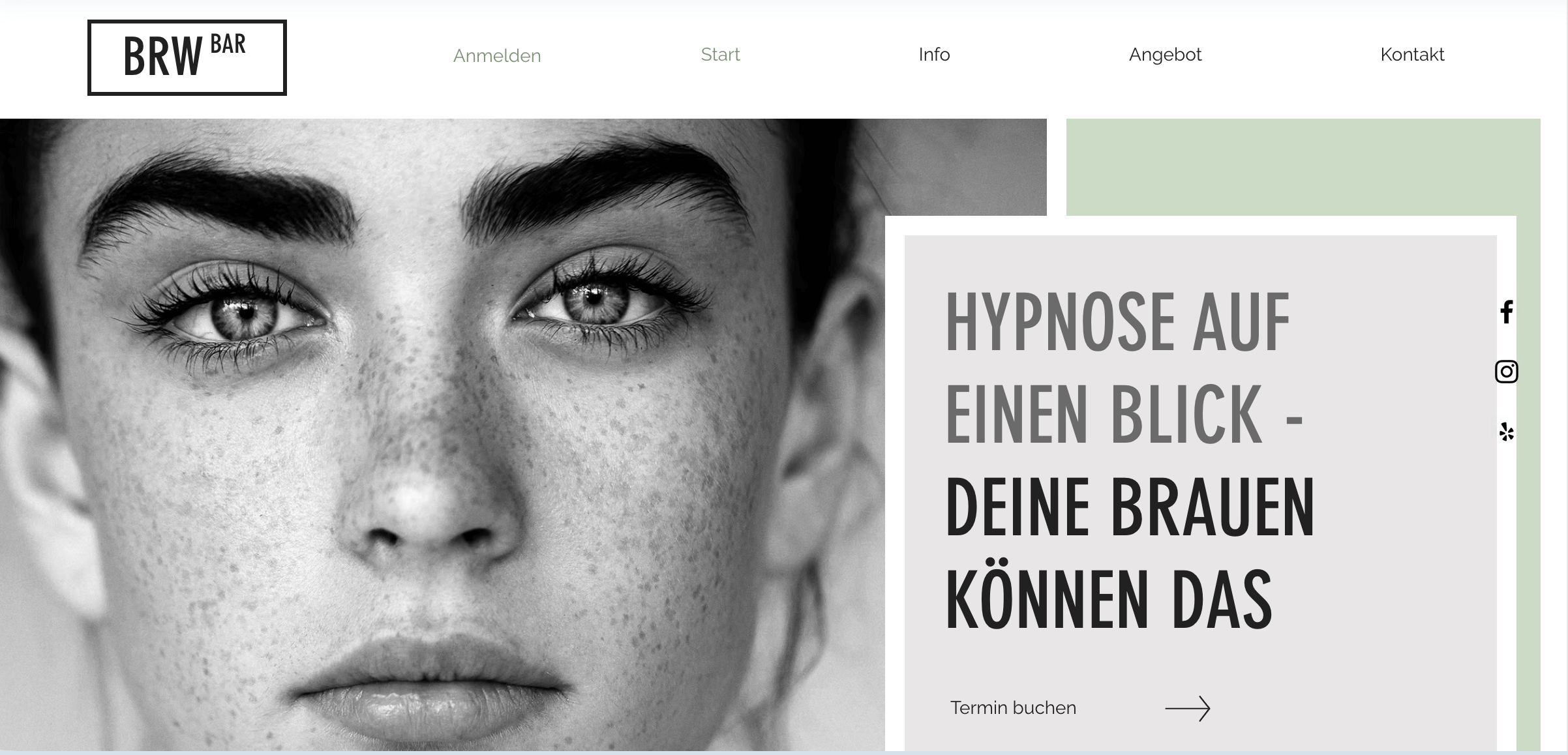
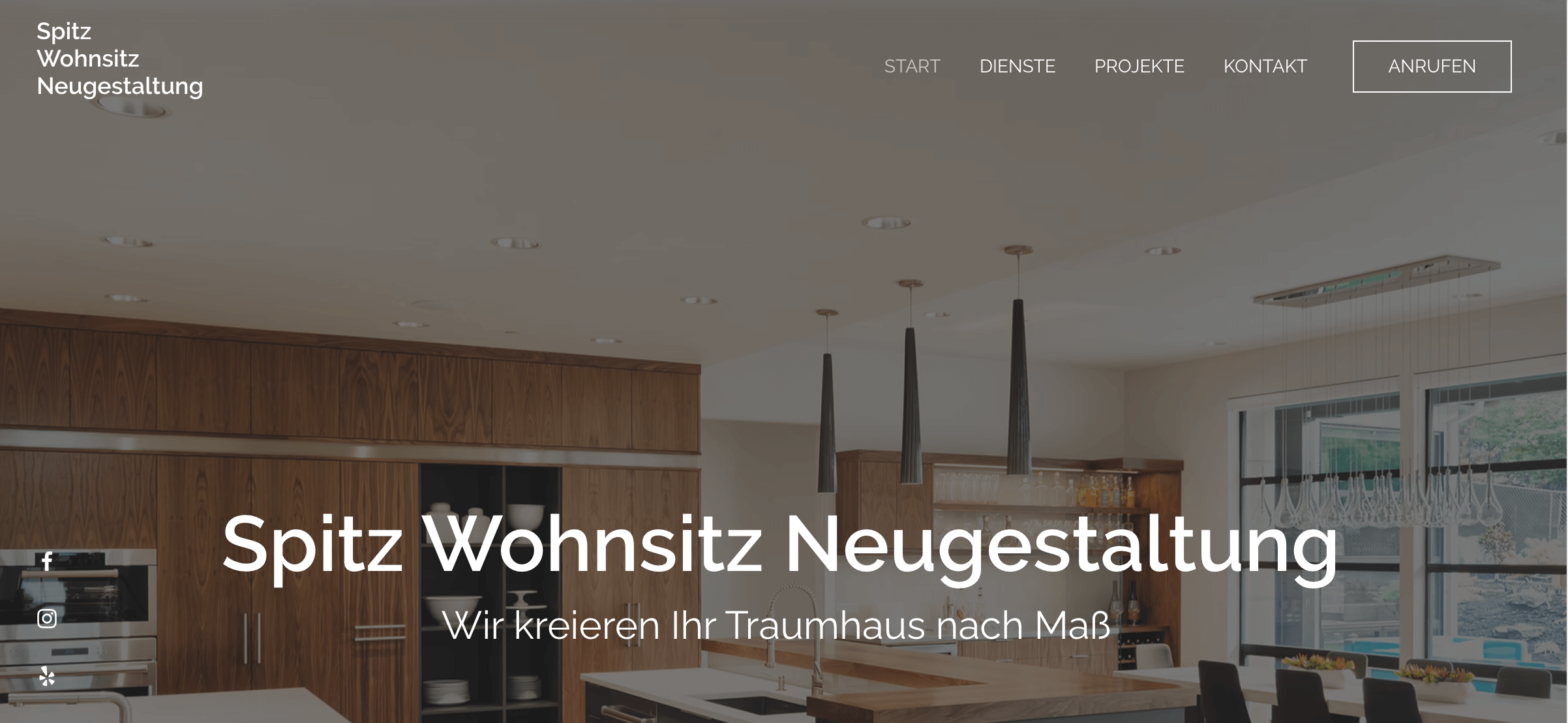
Designvorlagen von Jimdo
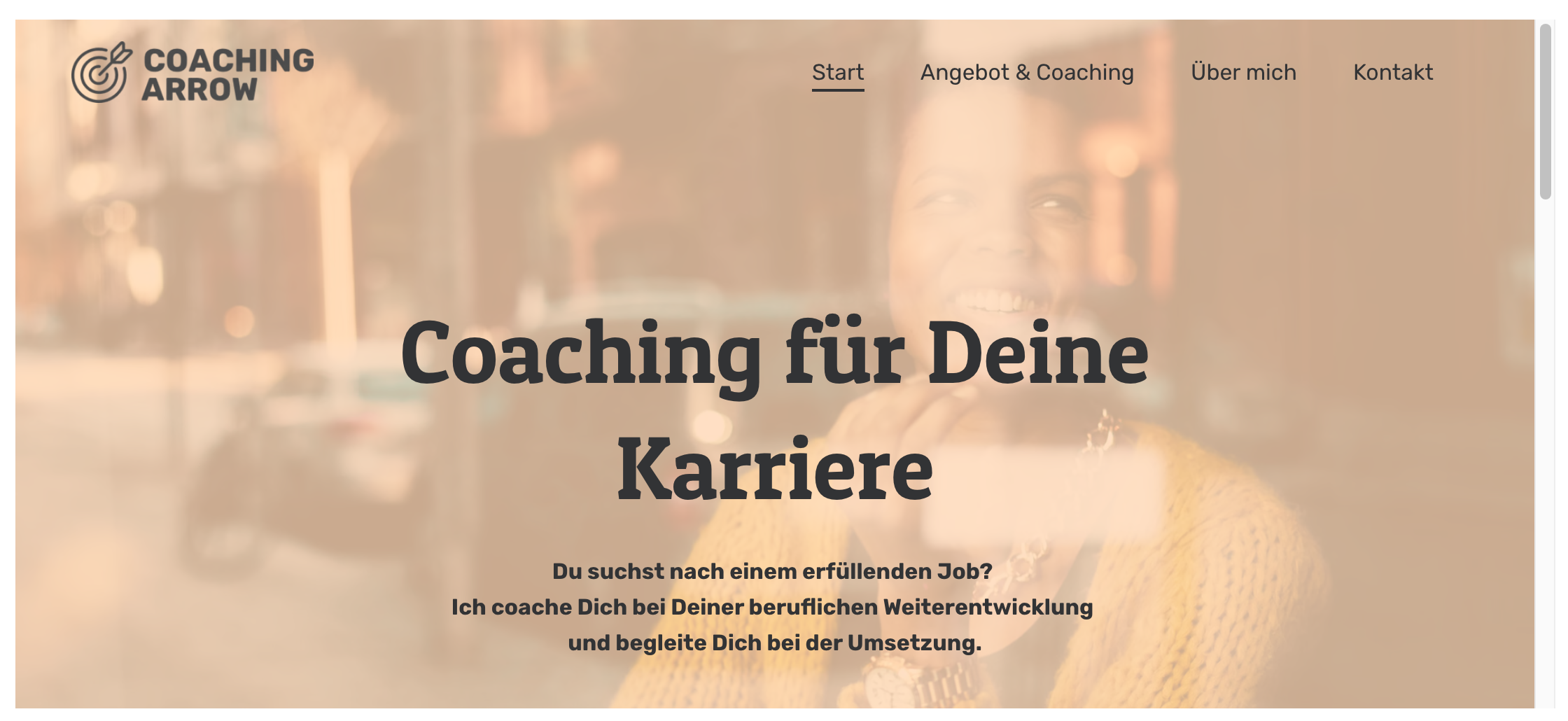

Designvorlagen von Hostinger
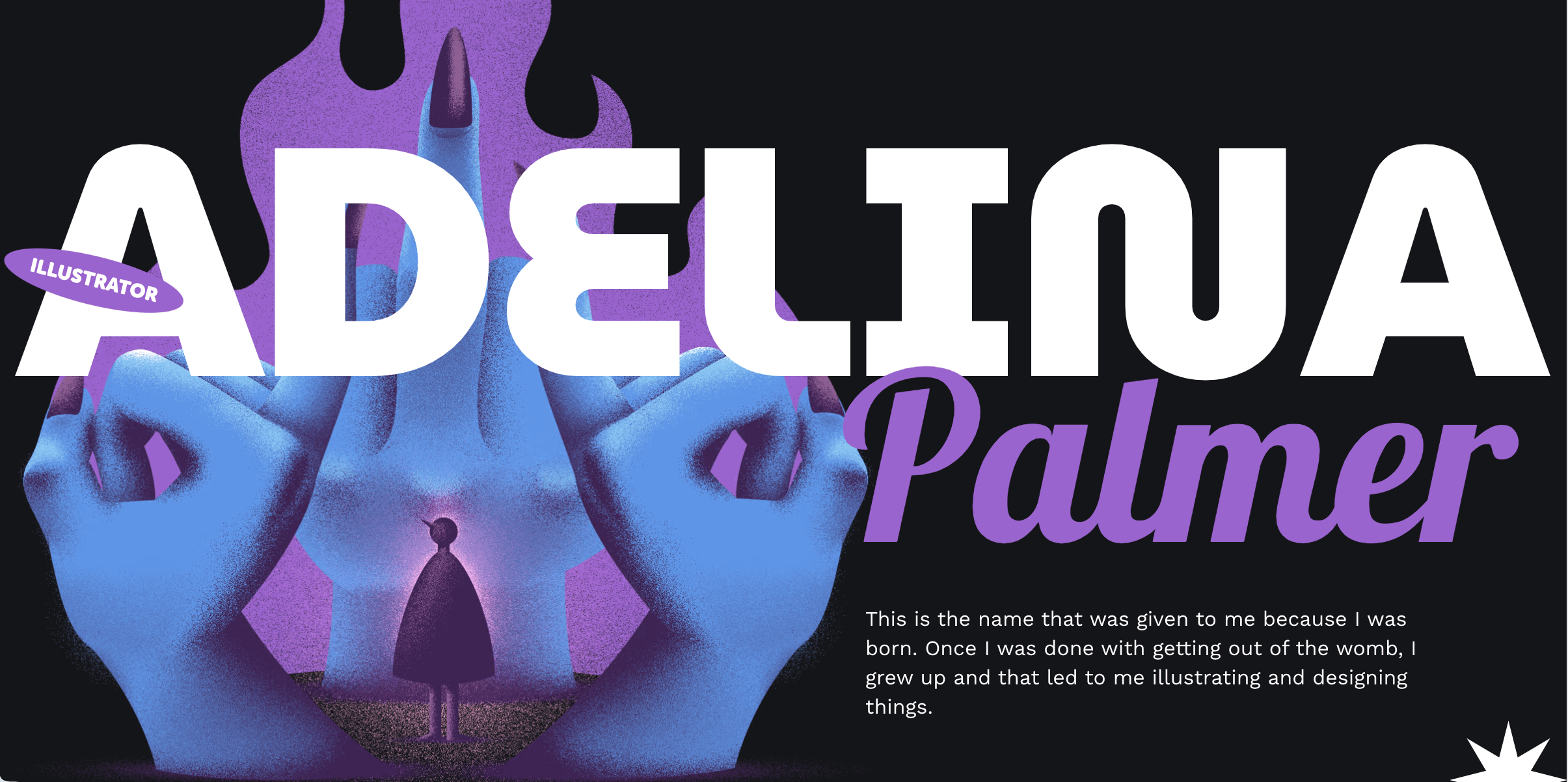
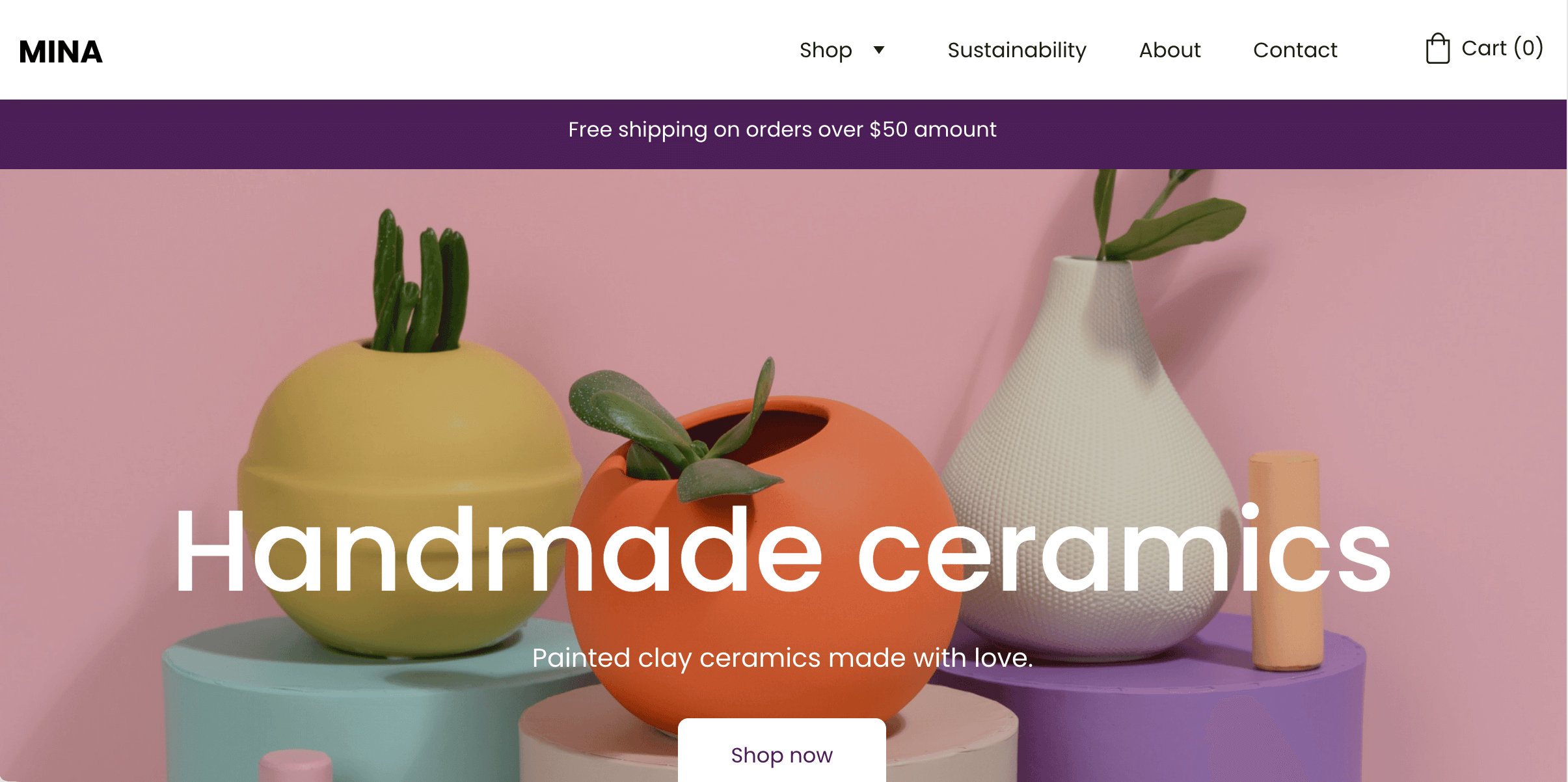
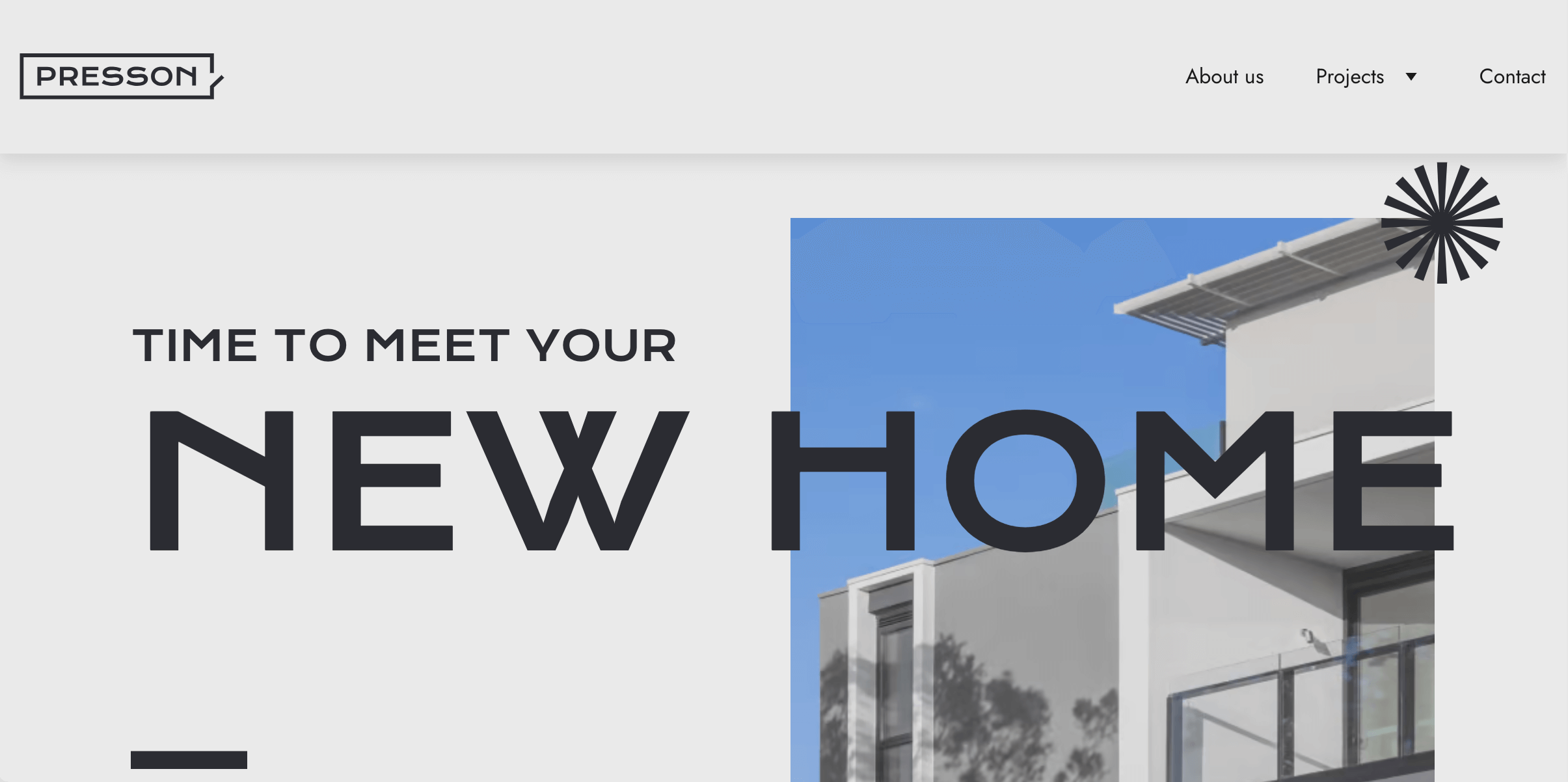
Leicht gemacht und Schritt für Schritt: So erstellen Sie eine einfache Homepage
Es ist im wahrsten Sinne des Wortes kinderleicht, eine eigene Homepage ins Netz zu stellen. Bereits innerhalb einer Stunde können Freunde, Bekannte aber auch Kunden Ihren Internet-Auftritt bewundern. Mit einem Homepage-Baukasten sind dafür lediglich sieben einfache Schritte nötig:
- Schritt 1: Der erste Schritt ist auch der wichtigste: Es ist entscheidend, dass Sie einen guten Homepage-Baukasten aussuchen, mit denen Sie eine Website erstellen, die Ihren Bedürfnissen entspricht. Registrieren Sie sich beim passenden Anbieter – unser Baukasten-Test hilft Ihnen bei der Auswahl!
- Schritt 2: Gute Baukasten-Systeme bieten meist eine Vielzahl an schönen Designvorlagen. Wählen Sie eine der einfachen Homepagevorlagen, um Ihre Website rasch online zu stellen!
- Schritt 3: Wenn nötig, passen Sie die Seitenstruktur in der Vorlage so an, wie es Ihren Bedürfnissen entspricht.
- Schritt 4: Anschließend ersetzen Sie die Platzhaltertexte und -bilder in der Vorlage durch Ihre eigenen Inhalte.
- Schritt 5: Falls nötig, können Sie an dieser Stelle Ihrer Designvorlage neue Funktionen und Elemente hinzufügen – beispielsweise eine Anfahrtskarte oder eine zusätzliche Bildergalerie.
- Schritt 6: Jetzt optimieren Sie Ihre bereits fast fertige Website so, dass sie bei Google leicht gefunden werden kann. Wir zeigen Ihnen, wie einfach das geht!
- Schritt 7: Nun brauchen Sie Ihre Homepage nur noch online stellen. Fertig!
Auf was sollte ich bei der Auswahl des richtigen Homepage-Baukastens achten?
Das Internet ist voll an unterschiedlichsten Homepage-Baukästen – kostenlosen und kostenpflichtigen. Dabei stellt sich besonders bei einfachen Websites die Frage, ob nicht ein kostenloser Tarif völlig ausreichend ist. Die kurze Antwort lautet: Jein. Es gibt einige Homepage-Baukästen mit kostenlosen Versionen, mit denen man in Windeseile durchaus ansehbare Websites gestalten kann. Allerdings haben Gratis-Baukästen einige gravierende Nachteile, wie diese Tabelle zeigt:
| Kostenlose Baukästen | Kostenpflichtige Baukästen | |
| monatliche Kosten | völlig kostenlos | monatlich ca. 1 bis 20 Euro |
| Internetadresse | nur eine unprofessionell wirkende Subdomain mit Baukasten-Namen inklusive, z. B.:
“www.ihre-domain.wixsite.com” |
professionelle Internetadresse, ausschließlich mit Ihrem eigenem Namen, z. B.:
“www.ihre-domain.com” |
| E-Mail-Adresse | keine eigenen E-Mail-Adressen inklusive | E-Mail-Adresse mit Ihrem Namen inklusive, z. B.:
“info@ihre-domain.com” |
| Funktionsumfang | nur geringe Auswahl an verschiedenen Funktionen und Designs | sehr viele Designvorlagen, individualisierbare Funktionen, unterschiedlichste Inhaltselemente |
| Werbung vom Anbieter | Nutzer müssen ungefragt Werbung des Baukasten-Anbieters auf Ihren Internetseiten akzeptieren | keine ungewünschten Werbeeinblendungen |
| Support | keine oder nur sehr eingeschränkte Unterstützung bei Fragen und Problemen | umfassende und professionelle Hilfestellung, oft rund um die Uhr erreichbar |
Wichtig zu wissen: Unabhängig davon, wie einfach oder aufwändig eine Website gestaltet ist: Im geschäftlichen und im öffentlichen Bereich sind heute Homepages mit eigener Internetadresse Standard. Webseiten die über sogenannte Subdomains aufgerufen werden, in denen der Name des Baukasten-Anbieters mit enthalten ist, wie etwa “ihre-domain.wixsite.com” oder “ihre-domain.jimdofree.com”, wirken heute speziell bei Unternehmen unseriös.
Welche Baukasten-Systeme können für die Gestaltung von einfachen Websites empfohlen werden?
Abgetestet wurde in unserem großen Homepage-Baukasten-Test vor allem die Benutzerfreundlichkeit der einzelnen Baukästen, das Aussehen und die Funktionalität der Designvorlagen, die Qualität der fertigen Websites sowie der allgemeine Funktionsumfang. Darüber hinaus wurde auch geprüft, wie die fertigen Webseiten bei Suchmaschinen wie Google abschneiden. Als Anbieter mit dem besten Gesamtpaket landete der internationale Homepage-Baukasten von Wix an erster Stelle.
1. Platz: Testsieger Wix im Detail
“Unabhängig von der Größe des Unternehmens oder dem Umfang der Homepage – Wix bietet für fast alle Ansprüche die passende Lösung. Einer von zahlreichen Pluspunkten ist die hohe Nutzerfreundlichkeit.”
| Vorteile | Nachteile |
| Die ansprechendsten Design-Vorlagen unter allen getesteten Baukasten-Systemen. | Im Gratis-Tarif nur Sub-Domains mit eher ausgefallenen Namen inklusive – beispielsweise “www.ihre-domain.wixsite.com”. |
| Einfache, selbsterklärende Bedienung. | Werbeeinblendungen von Wix auf der eigenen Homepage. |
| Bereits in der Gratis-Version sehr viele unterschiedliche Funktionen und Inhaltselemente. | |
| Kompetenter Support. |
Als einer der weltweit größten Anbieter von Homepage-Baukästen bietet Wix umfassende Leistungen. In Anbetracht des sehr hohen Funktionsumfangs zeichnet sich Wix zudem durch eine vergleichsweise hohe Nutzerfreundlichkeit aus.
Wix bietet eine umfassende Gratis-Version, mit der sich einfache Websites rasch gestalten und ohne eigene Internet-Adresse online stellen lassen. Der Wechsel auf einen der günstigen Premium-Tarife mit eigener Domain ist jederzeit möglich.
So kostet der Tarif “Light” bei einer einmonatigen Kündigungsfrist nur 17,85 Euro monatlich. Bei einer Bindung von 12 Monaten sind es 13 Euro, bei einer Bindung von zwei Jahren nur 11,90 Euro pro Monat. Der Tarif Light zeichnet sich durch ein sehr gutes Preis-Leistungsverhältnis aus: Inkludiert sind 2 GB Speicherplatz für die Website und 2 GB Bandbreite. Zur Verdeutlichung: 2 GB Speicherplatz sind für mehr als 400 Digitalfotos in bester Auflösung ausreichend. Die Internet-Adresse (Domain) ist im ersten Jahr in diesem Tarif gratis enthalten – danach sind dafür jährlich rund 15 Euro zu bezahlen, was ebenfalls einem guten Preis-Leistungs-Verhältnis entspricht.
Ob Gratis-Version oder kostenpflichtiger Tarif: Wer den Homepage-Baukasten von Wix benutzt, kann auch den “Wix SEO-Wiz” kostenlos verwenden. Wix SEO-Wiz ist ein Gratis-Werkzeug um die Suchmaschinenfreundlichkeit einer Homepage zu testen und zu optimieren. Im Grunde geht es bei jeder Website darum, möglichst viele Besucher auf diese zu bringen. Suchmaschinenoptimierung hilft, dass Ihre Homepage bei Google und anderen Suchmaschinen möglichst gut gefunden wird.
Mit Wix Schritt für Schritt eine einfache Website erstellen
Schritt 1: Kostenlos bei Wix registrieren
Sich bei Wix zu registrieren bzw. ein kostenloses Nutzerkonto anzulegen geht einfach, rasch und ist ohne finanzielle Verpflichtungen möglich. Folgen Sie diesem Link, in dem sich öffnenden Fenster klicken Sie anschließend auf “Jetzt starten”. Daraufhin öffnet sich ein weiteres Fenster mit dem Titel “Registrieren”.
Hier geben Sie in die dafür vorgesehenen Felder jeweils Ihre E-Mail Adresse und ein Passwort ein. Das Passwort können Sie frei wählen. Haben Sie jeweils zweimal Ihre E-Mail-Adresse und Ihr Passwort eingegeben, dann klicken Sie auf den Registrieren-Button.
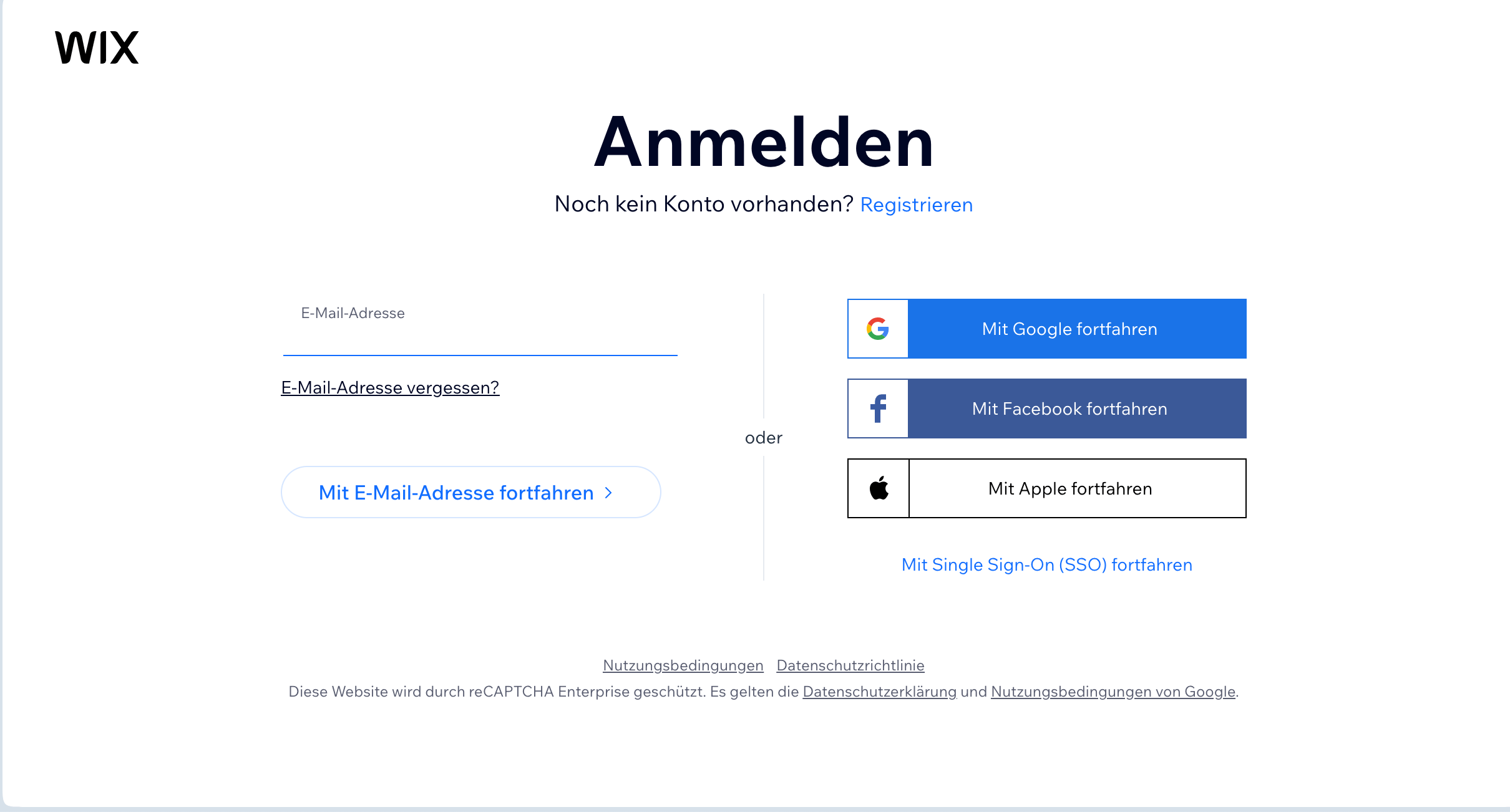
Hiermit haben Sie schon ein kostenloses Nutzerkonto bei Wix angelegt. In der Folge öffnet sich dieses Fenster – darin klicken Sie einfach auf den hellblauen “ohne Chat einrichten” Button.
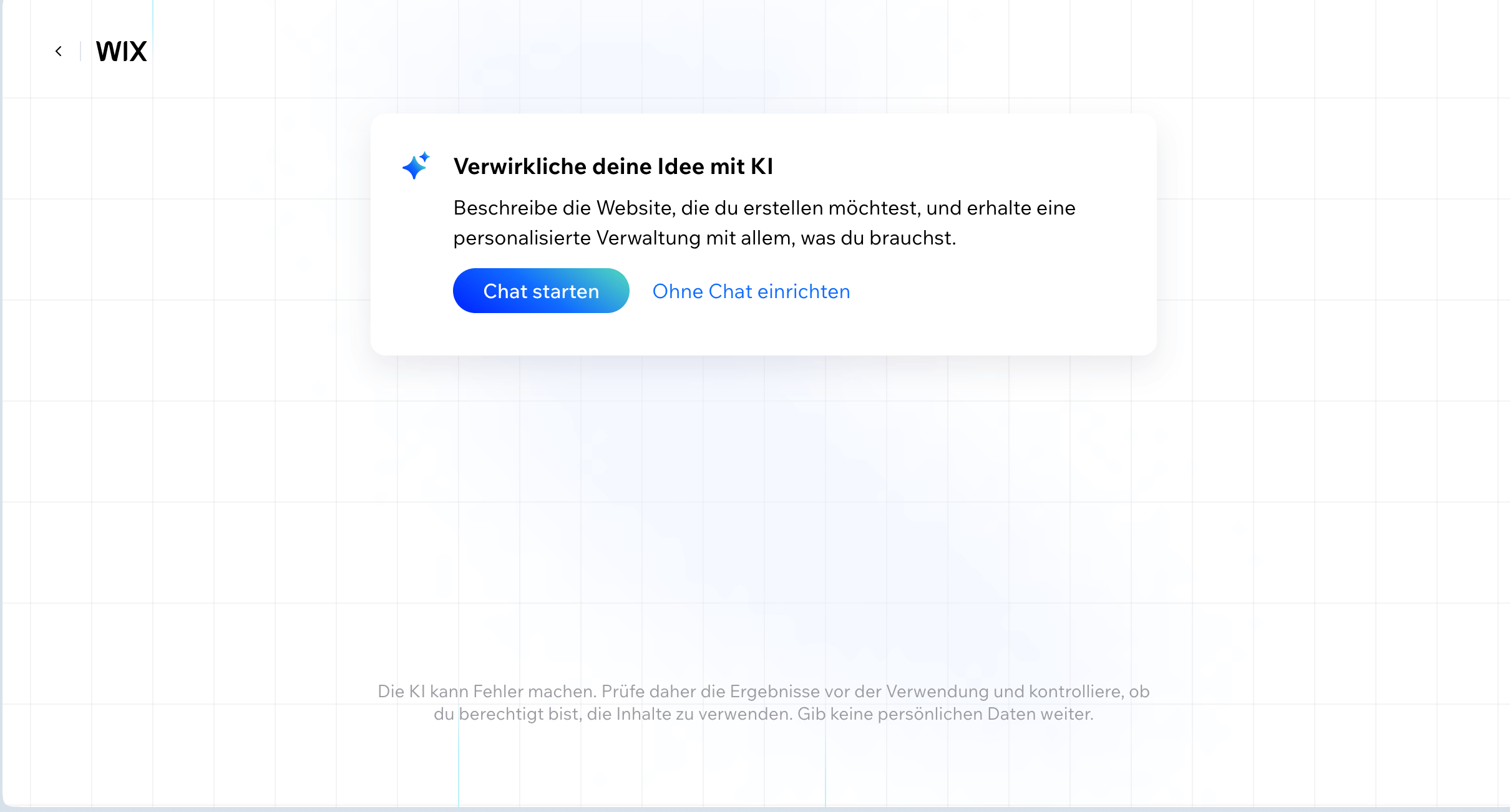
Schritt 2: Beantworten Sie die Fragen, die Ihnen Wix zu Ihrer Homepage stellt
In diesem Schritt stellt Ihnen Wix einige Fragen – etwa für wen Sie die Website erstellen wollen oder ob Sie bereits Erfahrung mit der Website-Gestaltung haben. Beantworten Sie diese Fragen – sie haben unter anderem auch Auswirkungen darauf, welche Art von Designvorlagen der Baukasten Ihnen vorschlägt.
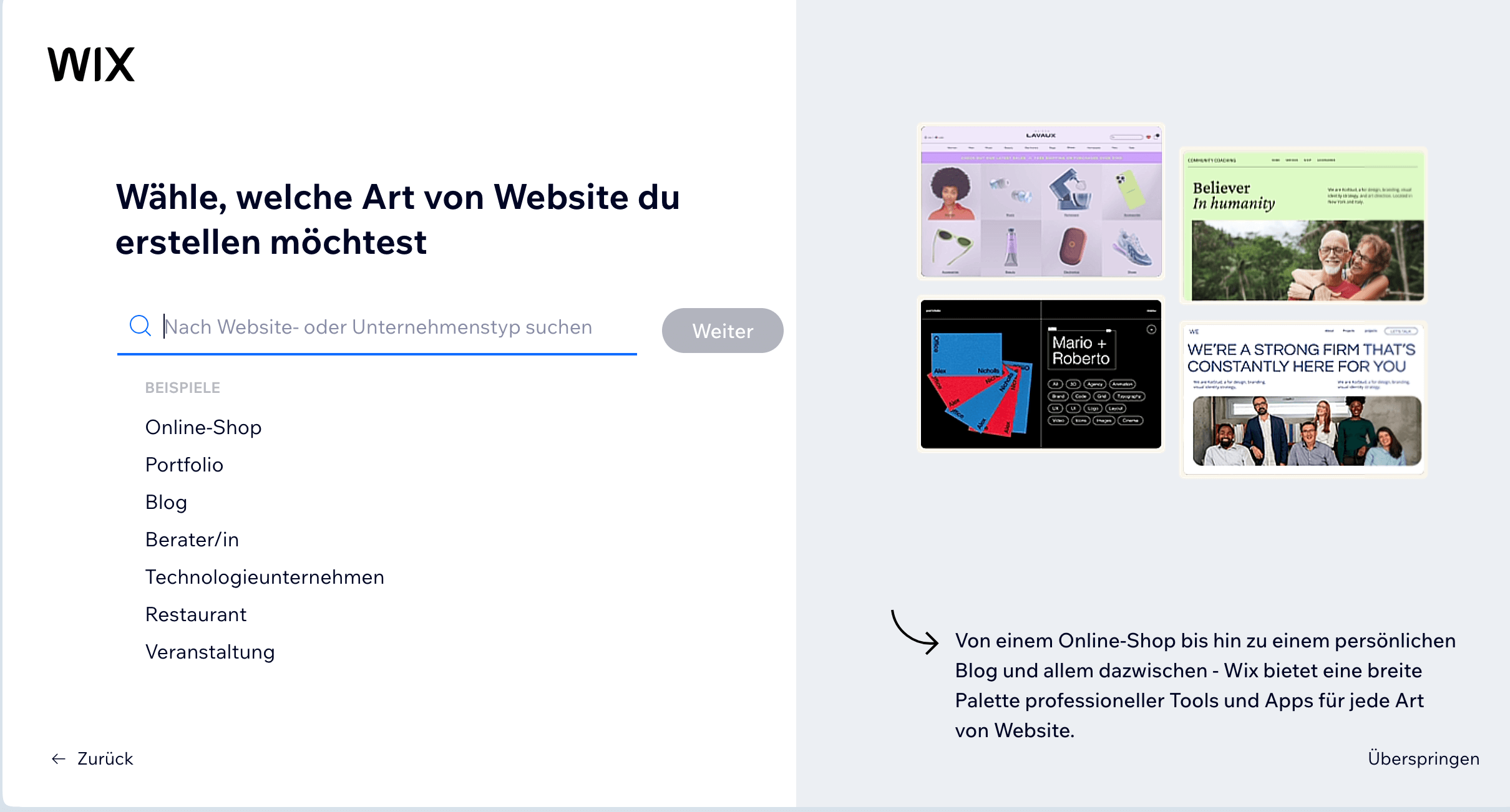
Haben Sie alle Fragen beantwortet, öffnet sich ein weiteres Fenster. Hier können Sie sich entscheiden, ob Sie Ihre Website mittels KI oder dem klassischen WIX Editor (links) gestalten möchten. In dieser Anleitung erklären wir die Website-Gestaltung mittels dem WIX Editor – dazu klicken Sie in der linken Hälfte des Fensters auf “Template wählen”.
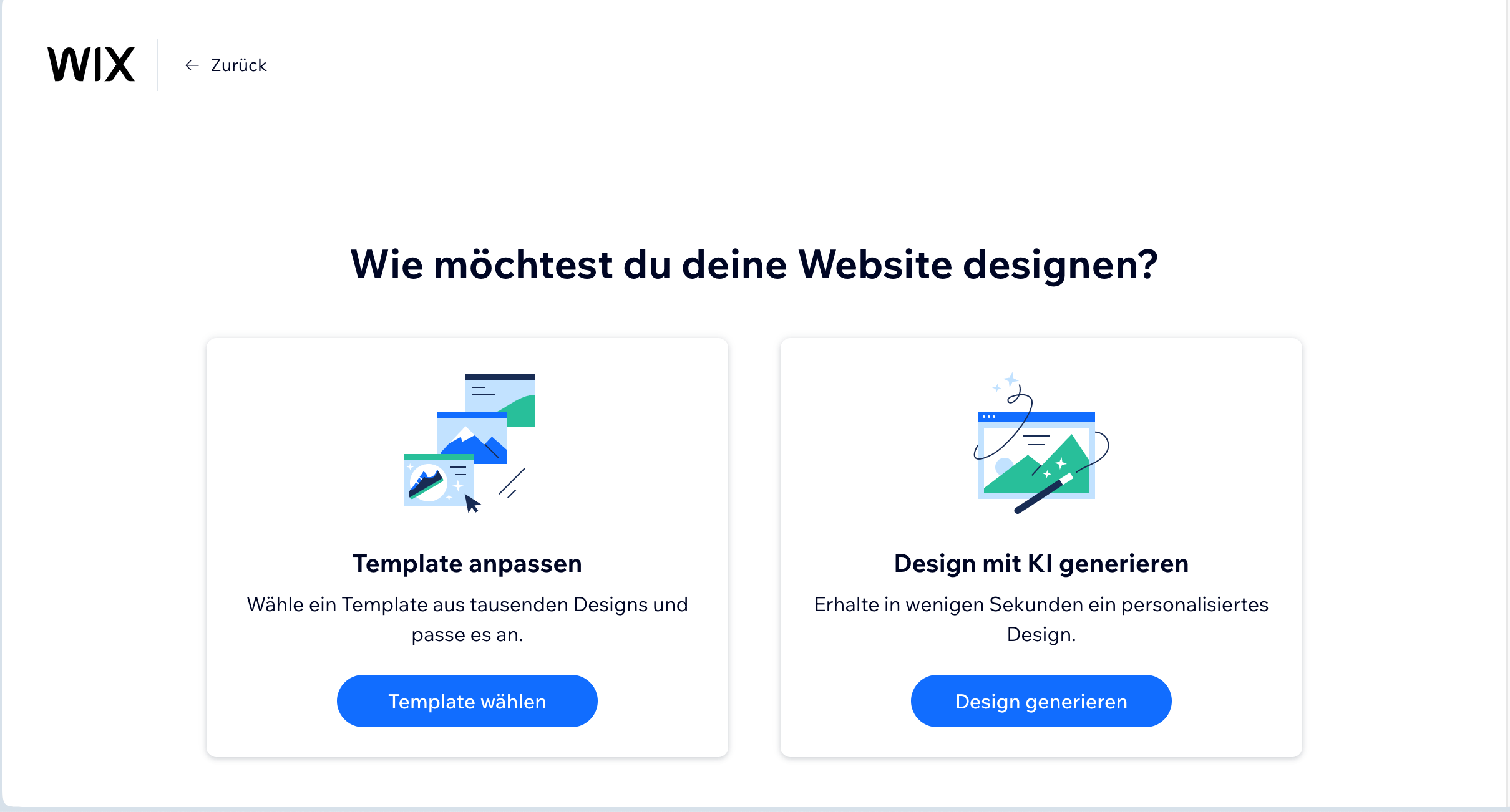
Schritt 3: Wählen Sie eine einfache Homepage-Vorlage für Ihre Website aus
Jetzt geht es darum, eine entsprechende Designvorlage auszuwählen, auf deren Grundlage Sie Ihre Website gestalten. Wix schlägt Ihnen dabei unterschiedlichste Vorlagen für Ihre Homepage vor – gehen Sie auf eine der Vorlagen und klicken Sie auf “Ansehen”, um sich ein Bild von dieser zu machen. Haben Sie sich für eine Vorlage entschieden, klicken Sie auf “Bearbeiten”.
Wählen Sie die Vorlage mit Bedacht – je mehr die Vorlage von vornherein Ihren Ansprüchen entspricht, desto weniger müssen Sie an dieser verändern und desto rascher lassen sich damit einfache Websites gestalten. In der linken Seitenleiste finden Sie unterschiedlichste Kategorien, die Ihnen bei der Auswahl der richtigen Homepage-Vorlage helfen.
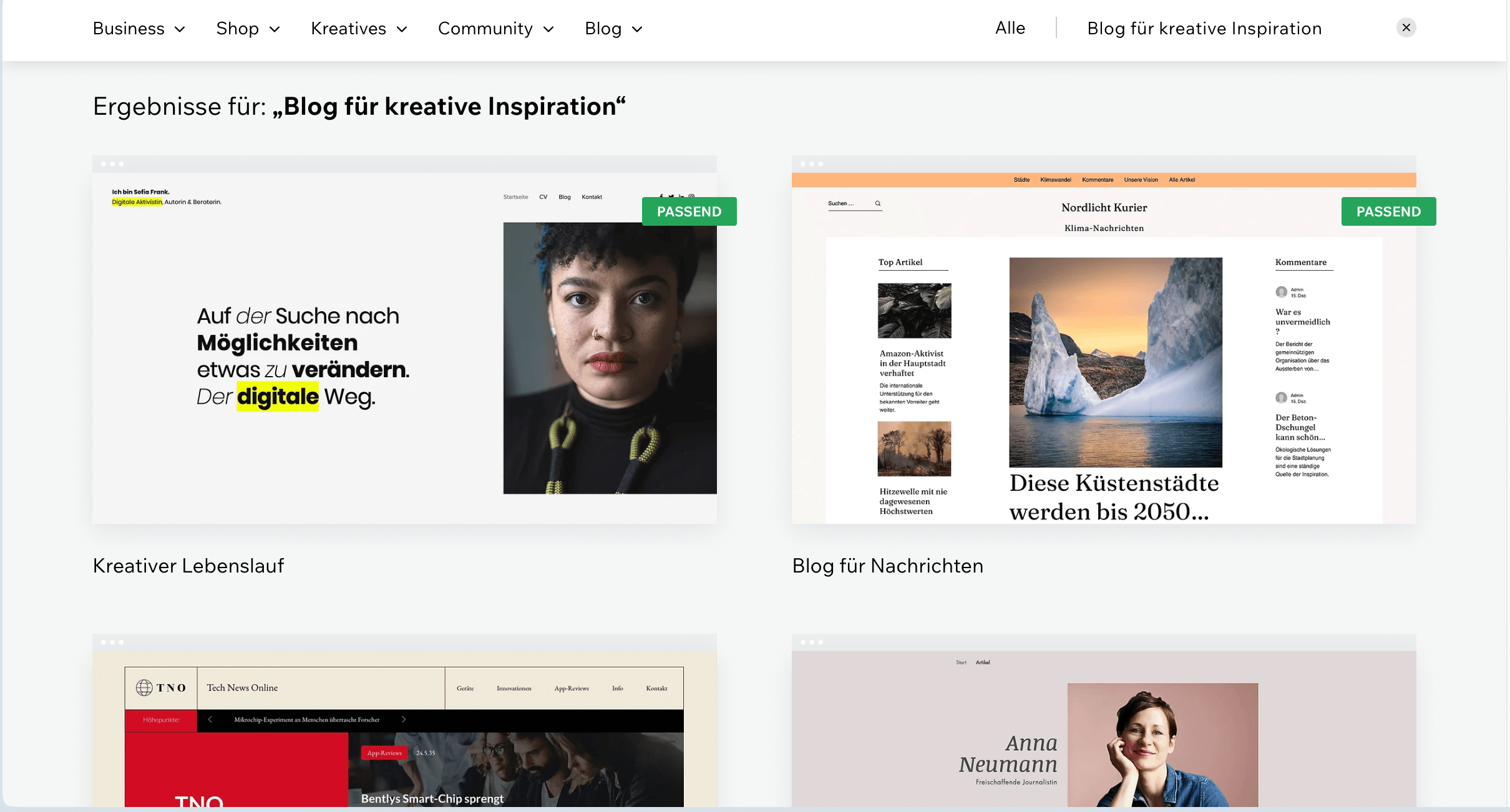
Schritt 4: Bestimmen Sie das Menü und die Anzahl der Unterseiten Ihrer Website
Die Designvorlagen von Wix bestehen aus einer Reihe von Unterseiten und einem entsprechenden Navigationsmenü. Für die Gestaltung einer einfachen Homepage ist es manchmal gar nicht notwendig, die Zahl der Unterseiten / die Menüstruktur zu verändern – das Löschen bzw. das Hinzufügen neuer Seiten ist dennoch relativ einfach: Dazu geht man in der linken Bearbeitungsleiste im Baukasten auf die Dokumenten-Schaltfläche “Website-Menü” ganz oben.
Es öffnet sich ein Fenster, mit dem Sie ganz einfach neue Seiten hinzufügen und bestehende verschieben oder löschen können. Zum bearbeiten, umbenennen und löschen von einzelnen Seiten klicken Sie im Fenster einfach auf den Seitennamen. Mit einem Klick auf den Button unten “+ Menüelement hinzufügen”, wird Ihrer Website eine neue Seite hinzugefügt.
Tipps und Tricks zum richtigen Seitenaufbau einer Website finden Sie weiter unten in unserem Spezial-Wissentipp.
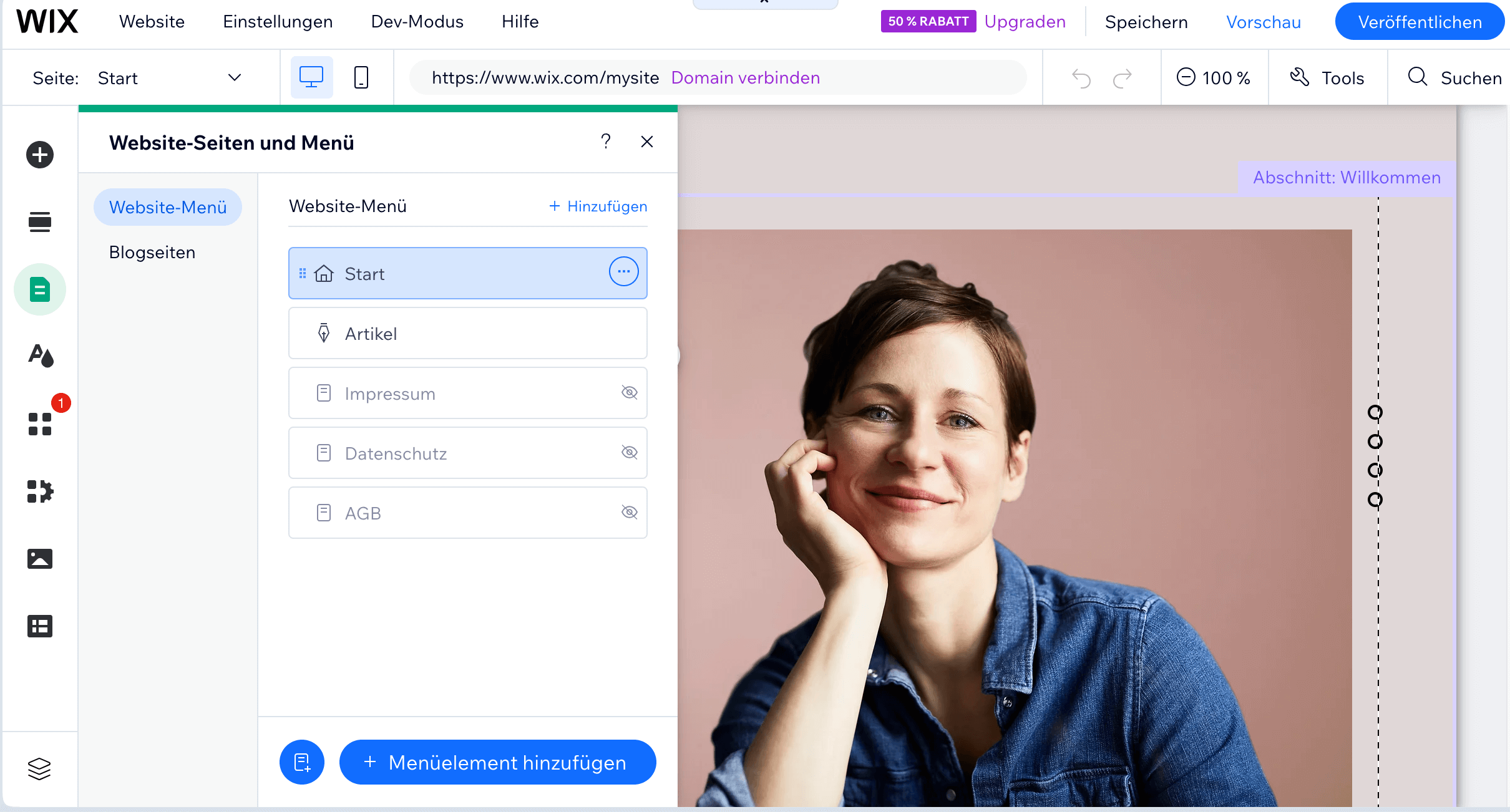
Schritt 5: Ersetzen Sie die Texte und Bilder in der Vorlage durch Ihre eigenen
Speziell wenn Sie eine einfache Webseite gestalten, brauchen Sie im Idealfall an der von Ihnen gewählten Designvorlage nicht mehr viel verändern – außer die vorgegebenen Platzhaltertexte und -bilder durch Ihre eigenen zu ersetzen. Dies ist bei Wix, wie auch bei allen anderen guten Homepage-Baukästen, sehr einfach und rasch möglich.
Um bestehende Platzhaltertexte in der Designvorlage durch eigene zu ersetzen, klicken Sie einfach auf den jeweiligen Platzhaltertext. Dann geben Sie in das entsprechende Feld einfach Ihren eigenen Text ein. Die Formatierung des Textes (z. B. fett oder kursiv) funktioniert dabei ähnlich wie bei Microsoft Word.
Bei Bildern funktioniert das Ersetzen vom Prinzip her relativ ähnlich: Auch hier klicken Sie auf das Platzhalterbild. Es öffnet sich ein Dialogfeld, hier klicken Sie dann auf “Bild ändern”. In der Folge können Sie Bilder von Ihrem PC in den Baukasten laden.
Tauschen Sie nach diesem Muster alle Texte und Bilder in der Designvorlage durch Ihre eigenen aus!
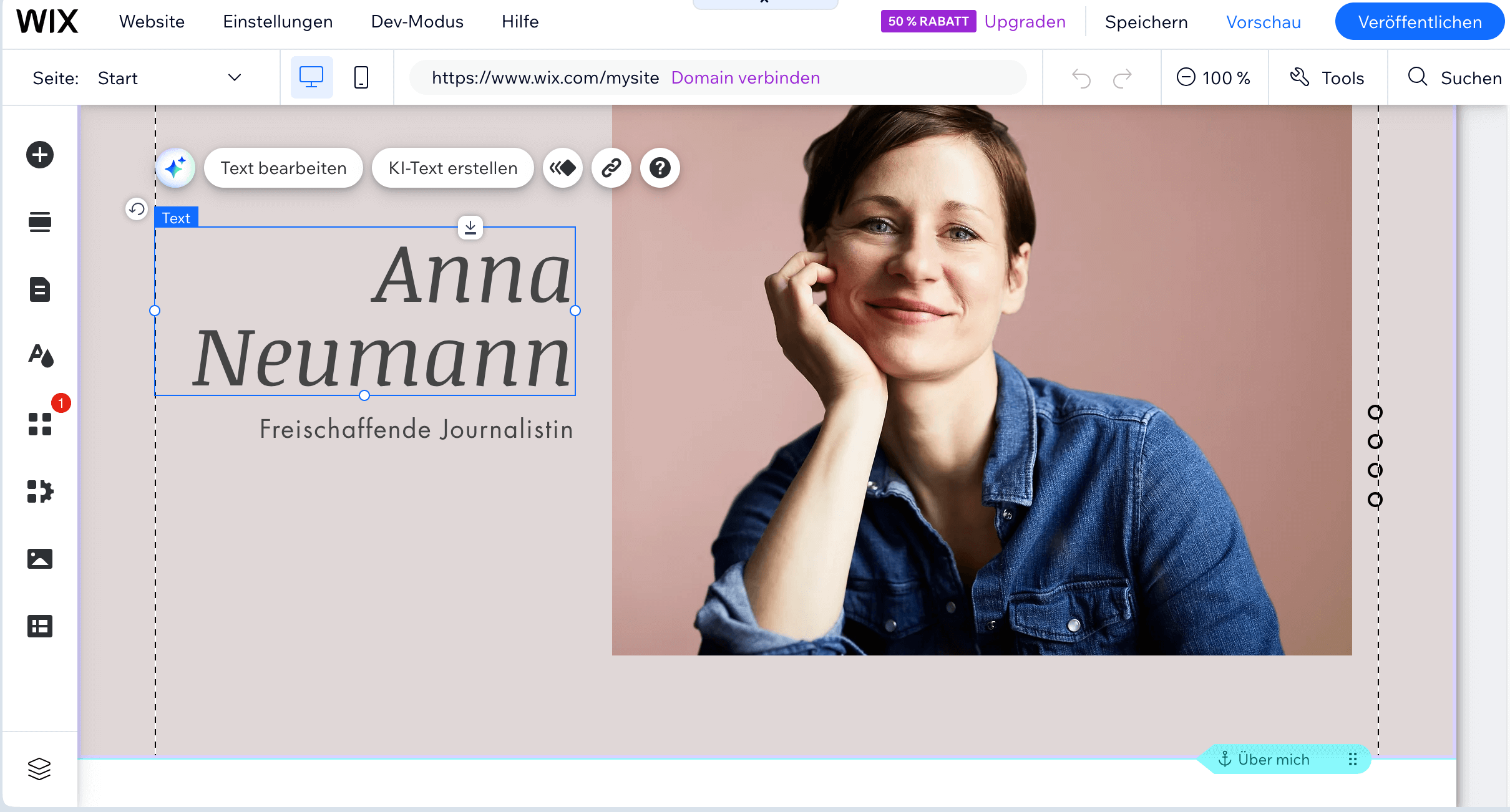
Schritt 6: Der Designvorlage neue Inhaltselemente und Funktionen hinzufügen
Auch wenn Sie bei der Gestaltung einer einfachen Website mit den in der Designvorlage bereits vorhandenen Inhaltselementen und Funktionen das Auslangen finden: Der Homepage-Baukasten von Wix bietet eine umfassende Auswahl an zusätzlichen Elementen, mit denen Sie Ihre Website Schritt für Schritt erweitern und individuell gestalten können. Unter anderem sind dies Bildergalerien, Facebook-Like-Buttons oder weitere Kontaktformulare.
Um neuen Elemente hinzuzufügen, gehen Sie im Baukasten auf der linken Seitenleiste auf das “+” Symbol. Es erscheint daraufhin ein Feld mit verschiedensten Elementen. Die meisten können Sie mit gedrückt gehaltener Maustaste direkt an jene Stelle in Ihrer Vorlage ziehen, an der sie das Element haben möchten.
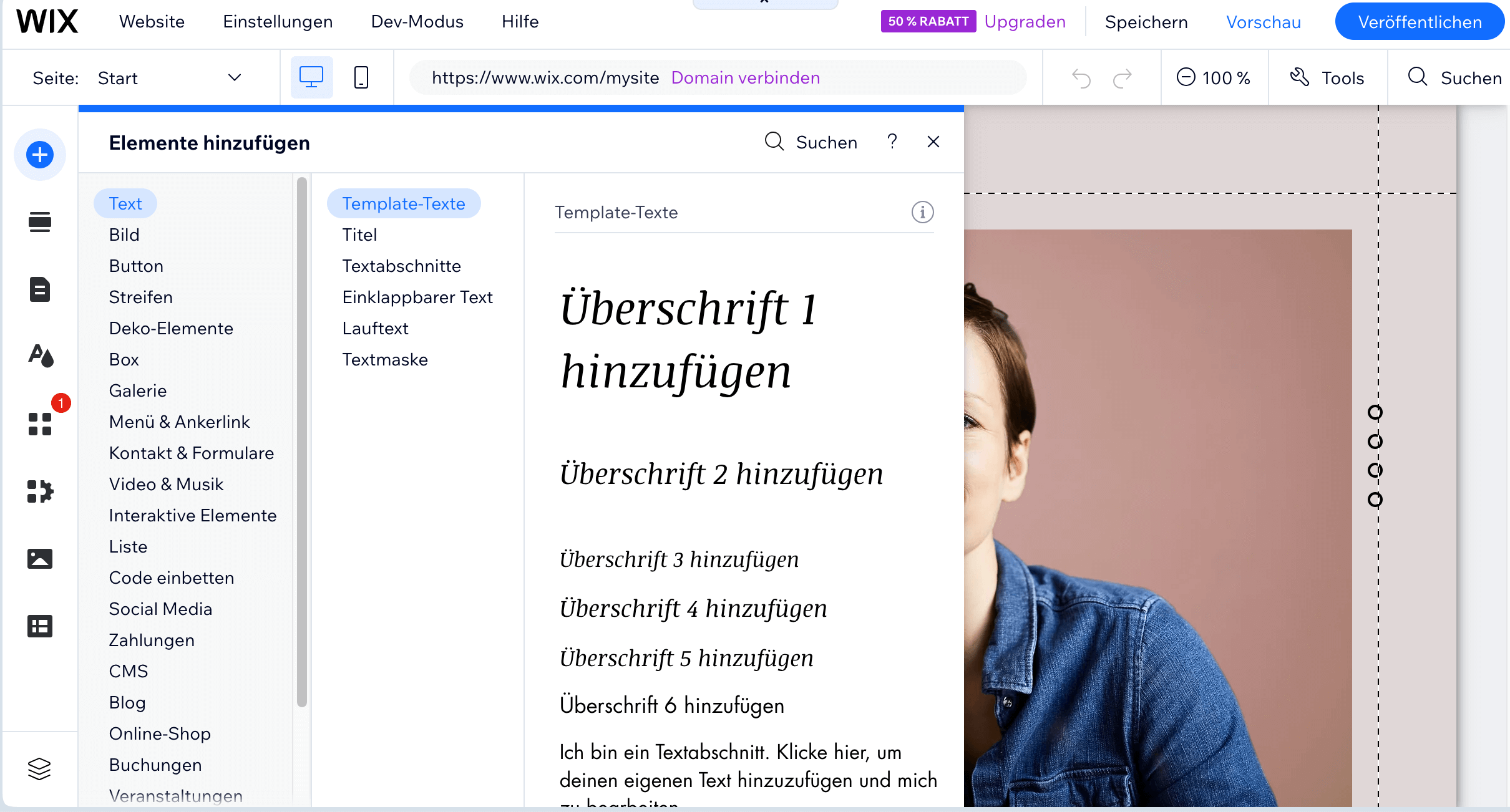
Schritt 7: Testen Sie Ihre Website
Wenn Sie der Ansicht sind, dass Sie Ihre Website fertig gestaltet haben, dann sollten Sie diese ausführlich testen. Wenn Sie im Baukasten rechts oben auf “Vorschau” klicken, dann sehen Sie die Website in etwa so wie sie auch Besucher zu Gesicht bekommen.
Kontrollieren Sie, ob alle Platzhaltertexte und -bilder ausgetauscht wurden und stellen Sie sicher, dass Sie berechtigt sind, alle von Ihnen bereitgestellten Inhalte auch tatsächlich zu nutzen. Am Ende sollten Sie sämtliche Texte gründlich auf Rechtschreibfehler kontrollieren. Am besten Sie überlassen dies Freunden oder unbeteiligten Dritten, weil diese Fehler auf den ersten Blick meist besser erkennen.
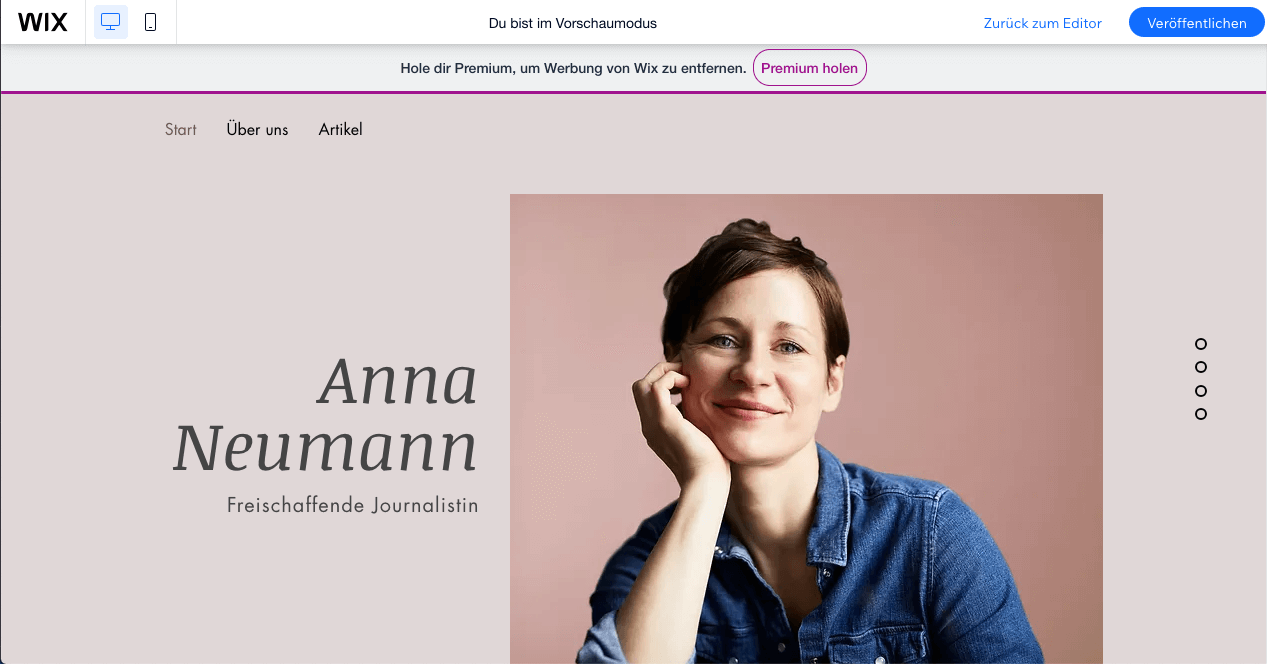
Schritt 8: Stellen Sie Ihre Website online
Wenn Ihre Website bereit ist online zu gehen, dann klicken Sie einfach im Baukasten rechts oben auf “Veröffentlichen”. Nachdem Sie das gemacht haben, öffnet sich das Fenster “Domain wählen & Website veröffentlichen”. Sie haben hier zwei Möglichkeiten: Wählen Sie “Kostenlose Domain von Wix erhalten” ist Ihre Website über eine Subdomain von Wix aufrufbar – in Ihrer Internet-Adresse ist damit ein Kürzel von Wix (meist “.wixsite.com”) enthalten.
Entscheiden Sie sich für “Eigene Domain verbinden”, dann wird Ihre Homepage auf einer eigenen, ausschließlich von Ihnen gewählten Internet-Adresse veröffentlicht. Der Wechsel von der kostenlosen Wix-Subdomain zu einer eigenen Internet-Adresse ist jederzeit rasch und einfach möglich.
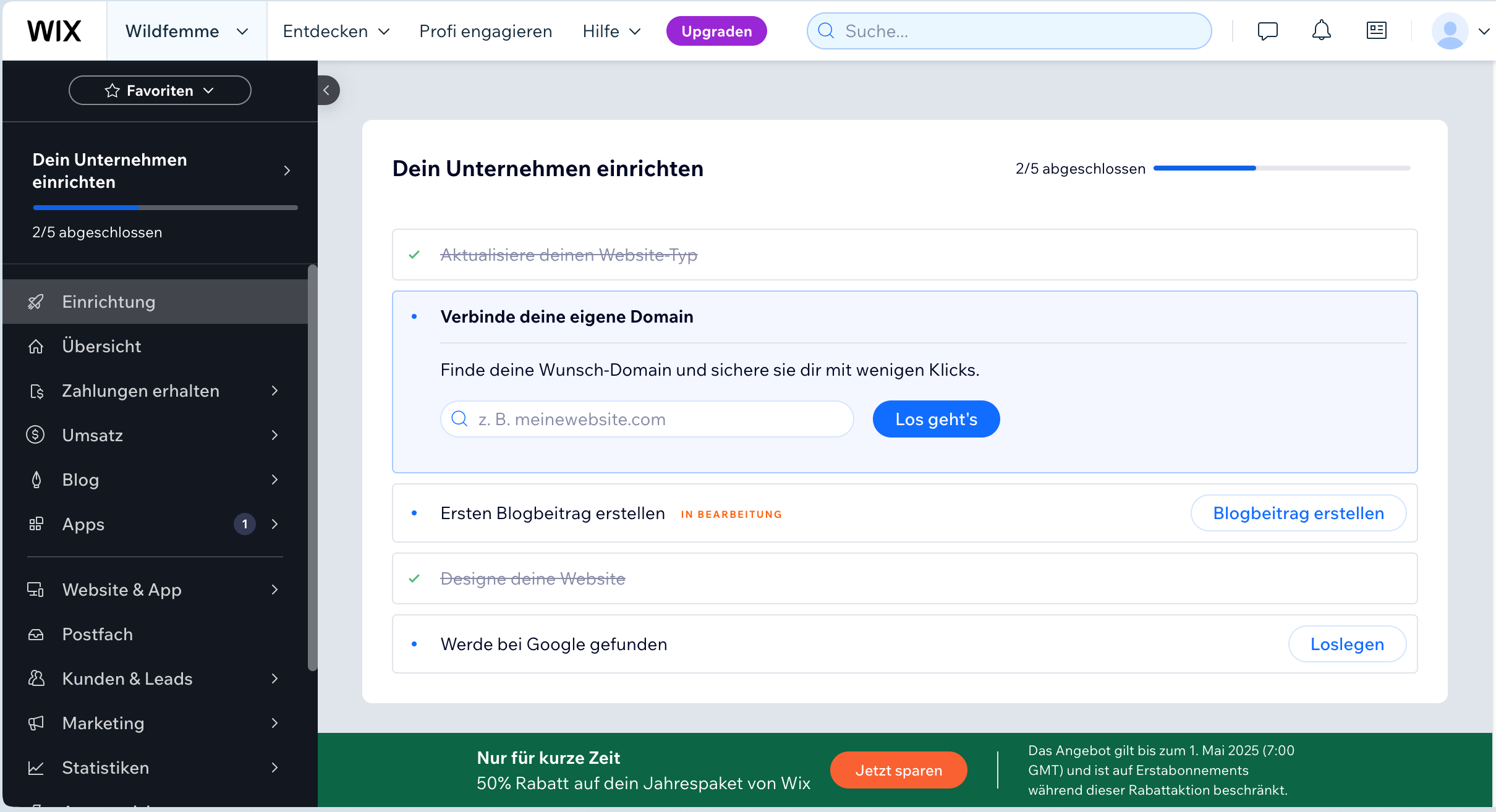
2. Platz: Jimdo als bester deutscher Anbieter
“Jimdo ist spielend einfach zu bedienen, punktet mit schönen Homepagevorlagen und hat einen exzellenten Kundensupport. Ideal für Einsteiger – aber durchaus auch für anspruchsvolle Websites geeignet.”
| Vorteile | Nachteile |
| Schöne und hochwertige Homepagevorlagen. | Im Gratis-Tarif keine eigene Internet-Adresse, sondern nur eine Sub-Domain inklusive – beispielsweise “www.ihre-domain.jimdofree.com”. |
| Einfache Bedienung, ideal für Einsteiger und die erste Homepage. | Im Gratis-Tarif zugeschaltete Werbeeinblendungen von Jimdo, jedoch fast immer eher dezent. |
| Relativ großer Funktionsumfang, daher auch für mittelgroße Homepages durchaus sinnvoll. | |
| Der Support hilft bei Problemen innerhalb von maximal zwei Werktagen. |
In unserem großen Homepage-Baukasten-Test hat Jimdo souverän den zweiten Platz erreicht. Der Baukasten “Made in Germany” ist sowohl für den schnellen Aufbau von schlichten Websites als auch für aufwändigere Internetpräsenzen geeignet. Besondere Pluspunkte sind die selbsterklärende Bedienung, die schönen Designvorlagen und der ausgezeichnete, deutschsprachige Support.
Jimdo bietet bereits eine durchaus verwendbare Gratis-Version, und auch die Bezahltarife mit eigener Internet-Adresse und entsprechenden E-Mail-Adressen überzeugen mit günstigen Preisen und einem sehr guten Preis-Leistungs-Verhältnis: Der Tarif JimdoPro kostet pro Monat lediglich 12 Euro – dehnt man die Bindefrist auf zwei Jahre aus, ist er bereits für 10 Euro pro Monat zu haben. JimdoPro bietet eine eigene Internet-Adresse, 5 GB Speicherplatz und 10 GB Bandbreite und ist damit für das Erstellen von professionellen Websites sehr gut geeignet. Zur Verdeutlichung: Mit 5 GB Speicherplatz lassen sich rund 1000 Digitalfotos in höchster Auflösung speichern – was für einfache Internetauftritte mehr als ausreichend sein dürfte.
Als Draufgabe bietet Jimdo einen eigenen Blog mit interessanten Informationen für die Websitegestaltung, Statistiken zu den Website-Besuchen sowie Werkzeuge zur Suchmaschinenoptimierung. Die Kosten für eine eigene Internet-Adresse in den Bezahltarifen von Jimdo betragen um die 20 Euro pro Jahr, im ersten Jahr entfallen diese in der Regel.
Wichtig zu wissen: Vom kostenlosen und unverbindlichen Jimdo-Gratis-Tarif können Sie jederzeit in einen der höherwertigen Bezahltarife wechseln.
Mit Jimdo Schritt für Schritt eine einfache Homepage erstellen
Schritt 1: Kostenlos bei Jimdo registrieren
Um eine Website mit Jimdo zu erstellen, müssen Sie sich erst einmal kostenlos und unverbindlich registrieren. Dazu klicken Sie einfach auf diesen Link. Anschließend schlägt Ihnen Jimdo zwei Baukasten-Varianten vor: “Modernes Webdesign ohne Programmierkenntnisse” und “Das System für Profis mit Coding-Funktion”. Auch wenn für Anfänger die erste Variante verlockender erscheint, entscheiden wir uns in dieser Anleitung für die zweite Version. Auch hier benötigt man – entgegen dem ersten Eindruck – keinerlei Grundkenntnisse in Webdesign oder im Programmieren. Bei der letzteren Version können Sie allerdings Ihre Vorlage besser an Ihre exakten Bedürfnisse anpassen. Also einfach den “Kostenlos Starten”-Button unter Creator anklicken.
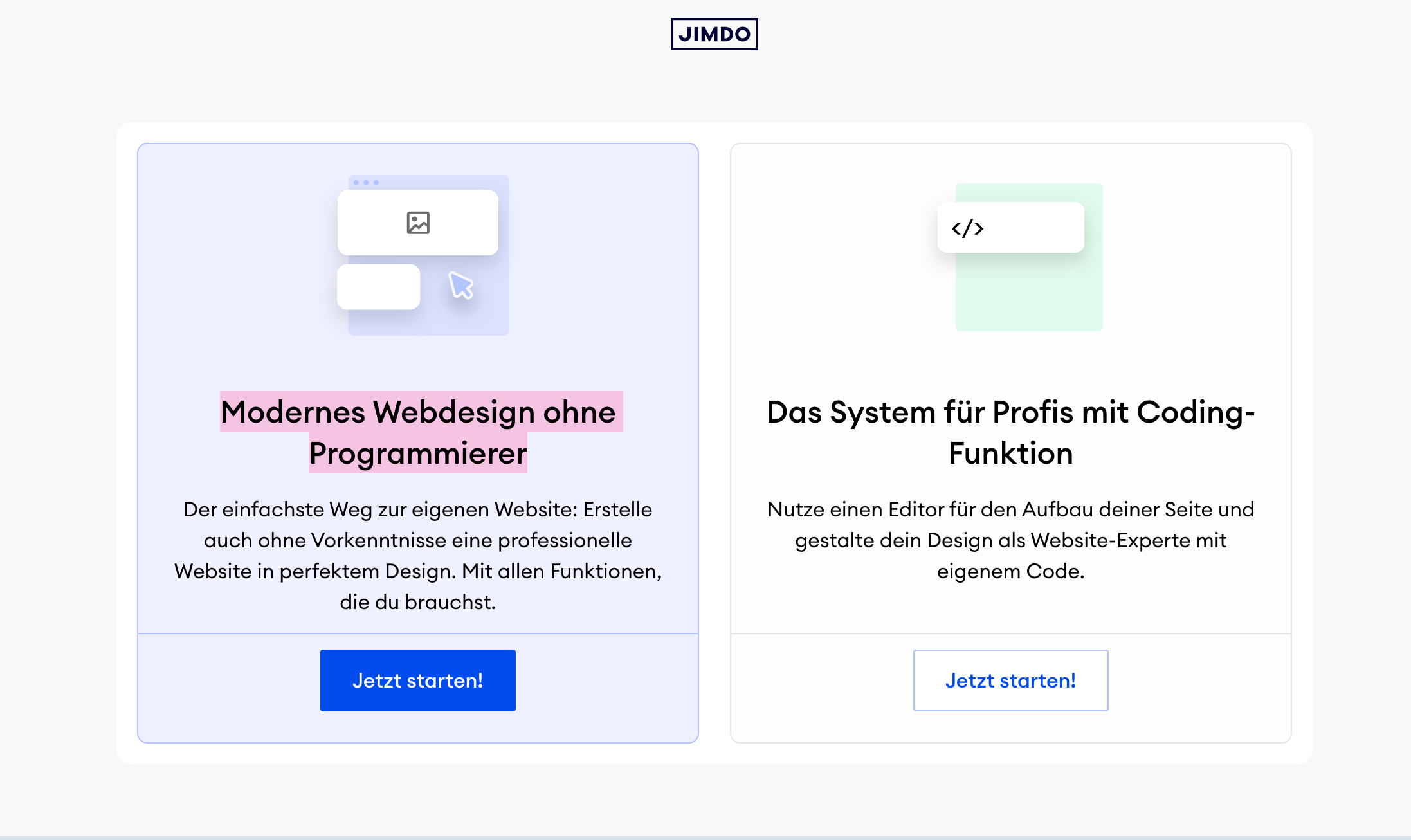
Es öffnet sich jetzt ein weiteres Fenster: Hier geben Sie Ihre E-Mail-Adresse und ein von Ihnen gewähltes Passwort an, zudem bestätigen Sie, dass Sie die allgemeinen Geschäftsbedingungen gelesen haben. Anschließend klicken Sie auf “Neu Anmelden”. In der Folge schickt Ihnen Jimdo ein E-Mail in dem Sie aufgefordert werden, Ihre E-Mail Adresse zu bestätigen. Klicken Sie also in der E-Mail auf den “Jetzt Bestätigen”-Button.
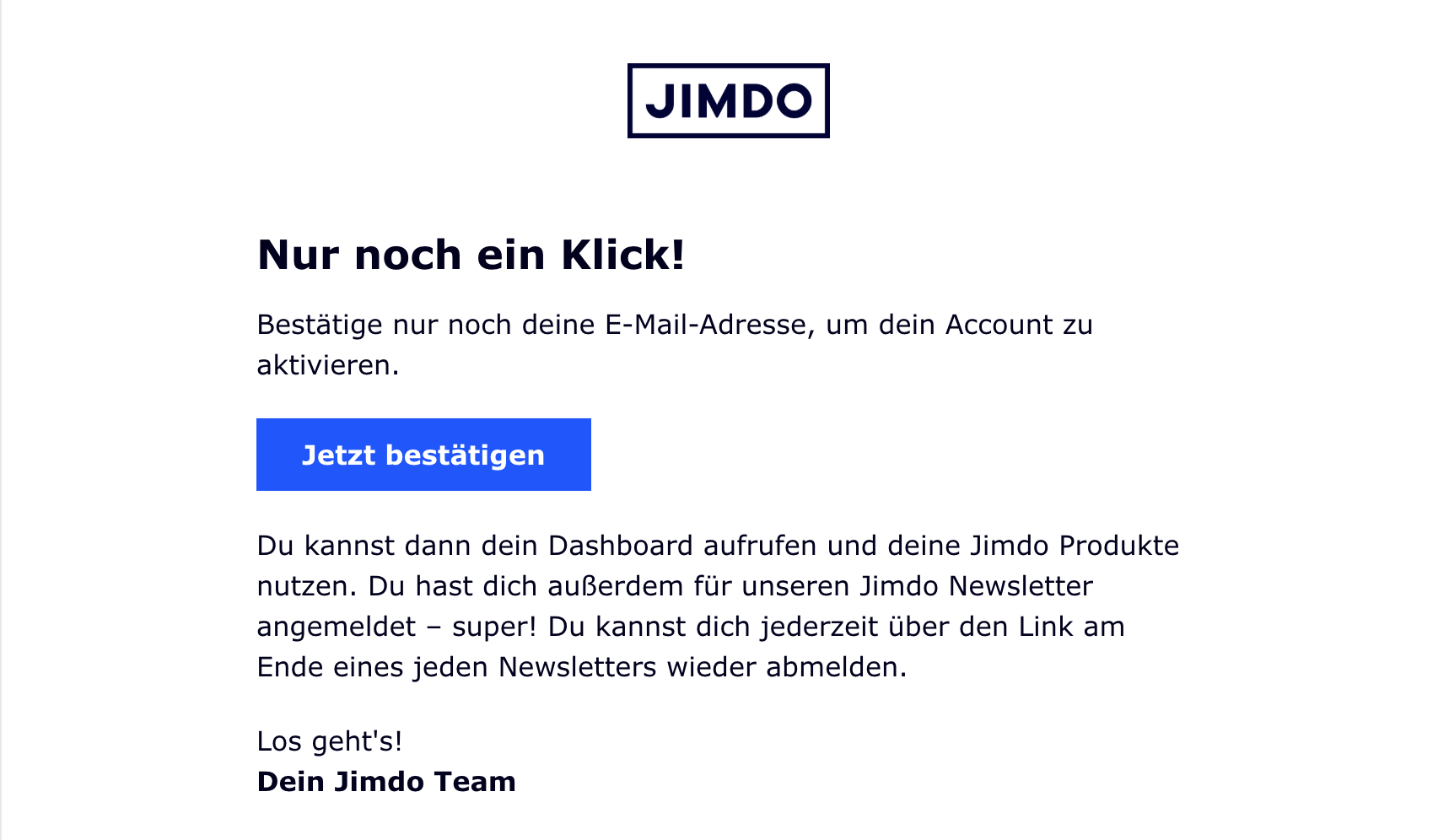
Schritt 2: Wählen Sie eine Branche
In diesem Schritt fragt Sie Jimdo nach Ihrer Branche. Ihre Antwort entscheidet mit, welche Designvorlagen Ihnen Jimdo vorschlägt. Wählen Sie also jene Branche, die am ehesten zu Ihrem Vorhaben passt. Anschließend klicken Sie auf “Los geht’s”.

Schritt 3: Suchen Sie sich eine Designvorlage aus
Jimdo schlägt Ihnen nun verschiedene Designvorlagen vor. Entscheiden Sie sich für eine, indem Sie diese anklicken.
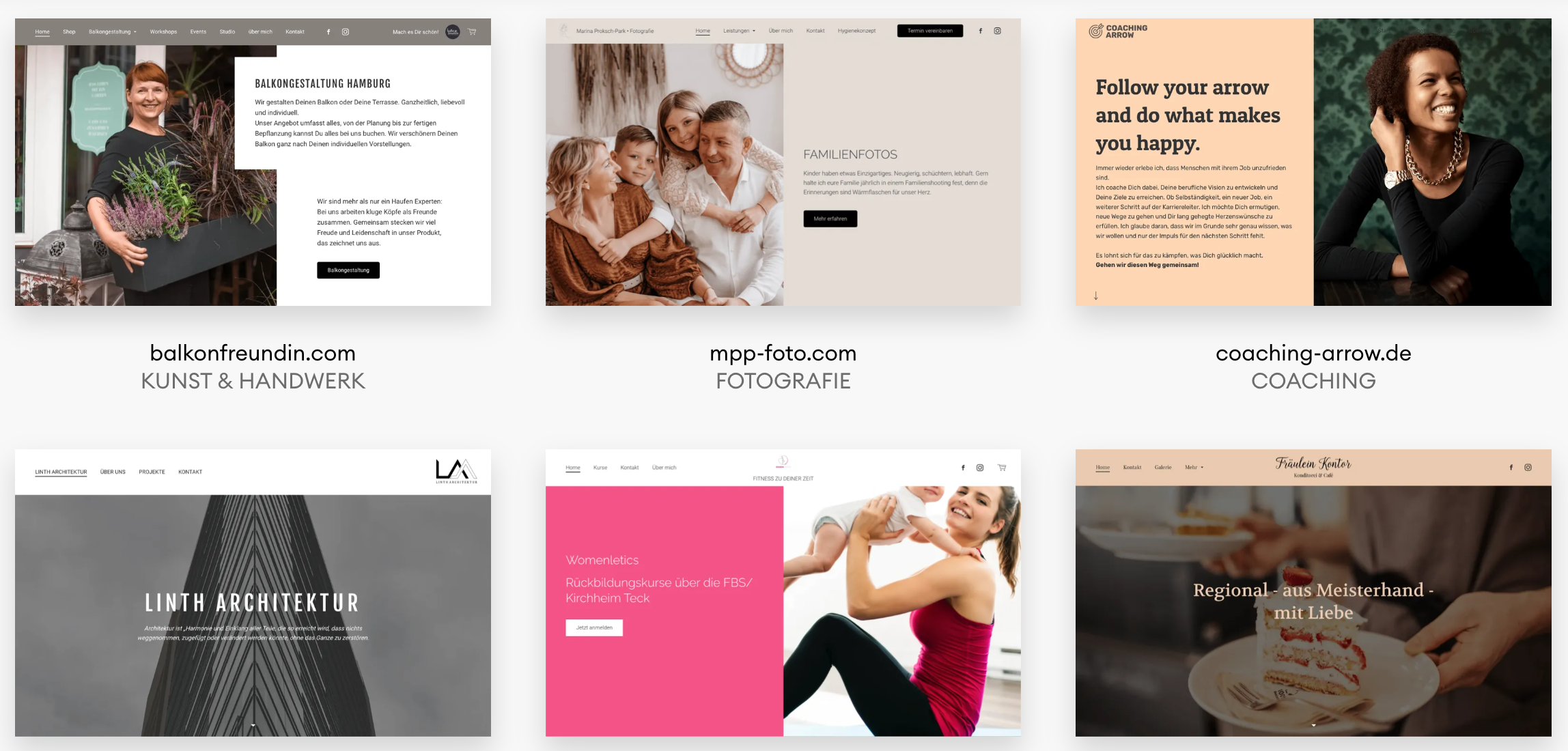
Schritt 4: Wählen Sie Ihren Tarif
Nachdem Sie die Entscheidung für eine Designvorlage getroffen haben, schlägt Ihnen Jimdo verschiedene Tarife vor. Wählen Sie jenen, mit dem Sie Ihr Vorhaben am besten verwirklichen können – wobei für eine schlichte Website letzten Endes der Tarif Jimdo Pro ausreichend sein dürfte. Vom Gratis-Tarif Free können Sie jederzeit auf einen der höherwertigen Bezahltarife wechseln.
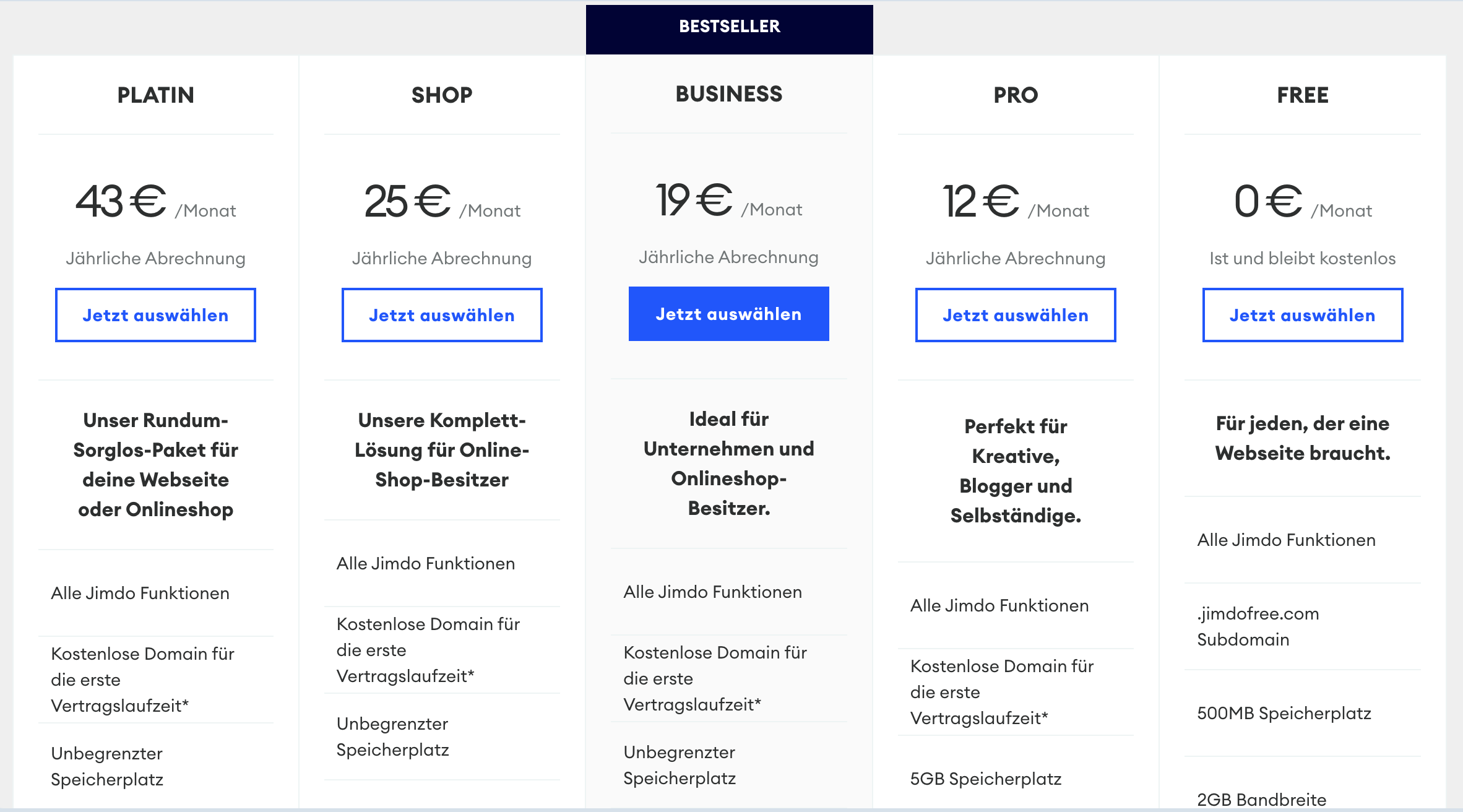
Schritt 5: Bestimmen Sie Ihre Internet-Adresse
Wenn Sie sich für einen Tarif entschieden haben, bestimmen Sie die Internet-Adresse (Domain), unter der Ihre Website im Netz zu finden ist.
In unserem Spezial-Wissen-Tipp finden Sie wichtige Infos zur richtigen Domainauswahl.
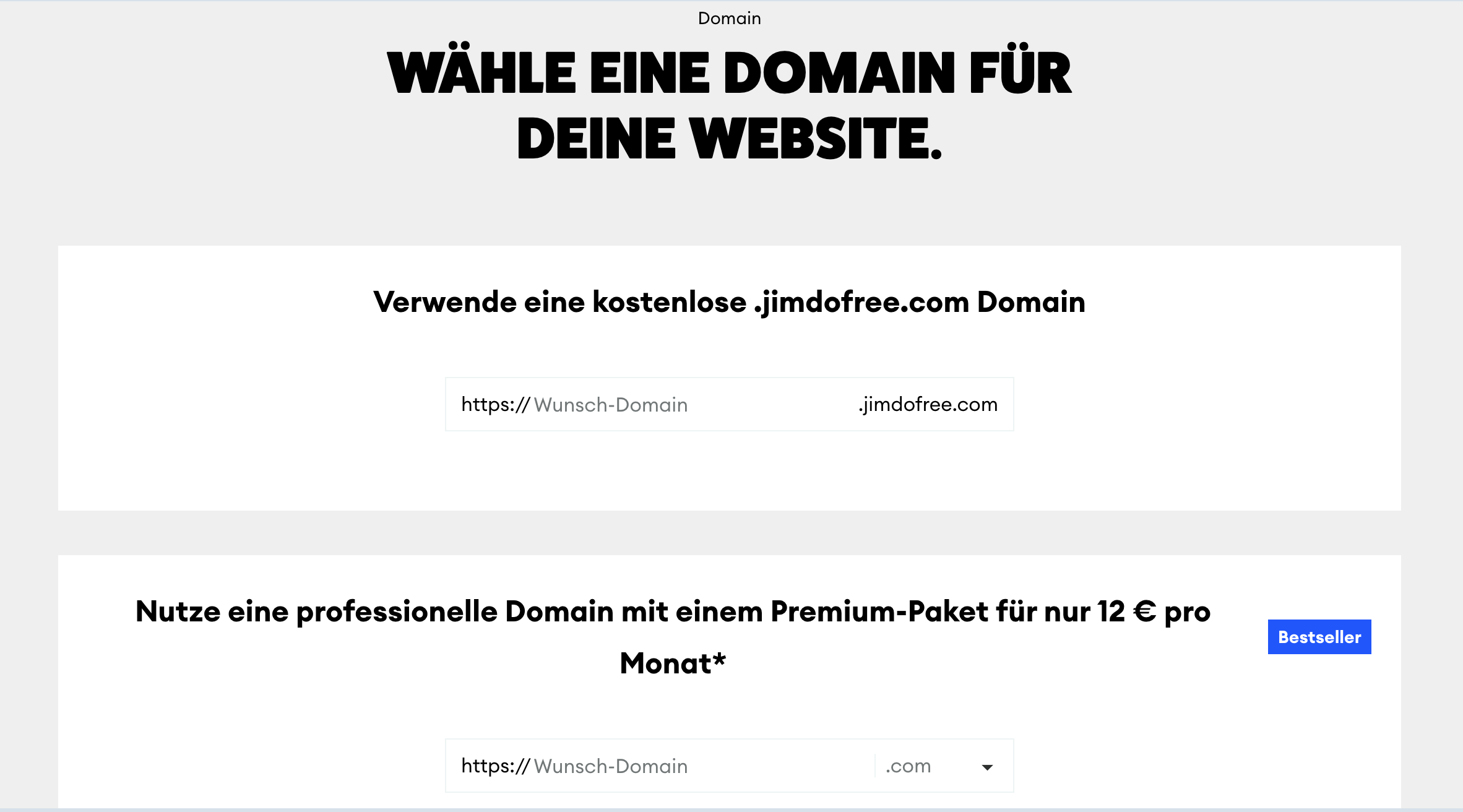
Schritt 6: Passen Sie die Seitenstruktur und das Navigationsmenü an
Wenn Sie Ihre Designvorlage gut gewählt haben, brauchten Sie die Unterseiten Ihrer Website kaum verändern. Ganz ohne Adaptierungen wird man in der Regel aber nicht auskommen. Wenn Sie auf das Navigationsmenü Ihrer Designvorlage klicken, erscheint die Schaltfläche “Navigation bearbeiten”. Damit können Sie unter anderem neue Seiten hinzufügen, die Position von Seiten im Menü verändern oder den Namen einer bestimmten Seite überschreiben.

Schritt 7: Fügen Sie Ihrer Vorlage eigene Inhalte hinzu
Nachdem Sie die Seiten ihrer Website ungefähr festgelegt haben, ersetzen Sie nun alle Platzhalterbilder und -texte durch Ihre eigenen. Dazu klicken Sie einfach in das entsprechende Textfeld oder auf das entsprechende Bild. Neue Texte können Sie direkt in das jeweilige Feld schreiben, Bilder können Sie austauschen, indem Sie diese von Ihrem PC in den Baukasten hochladen.
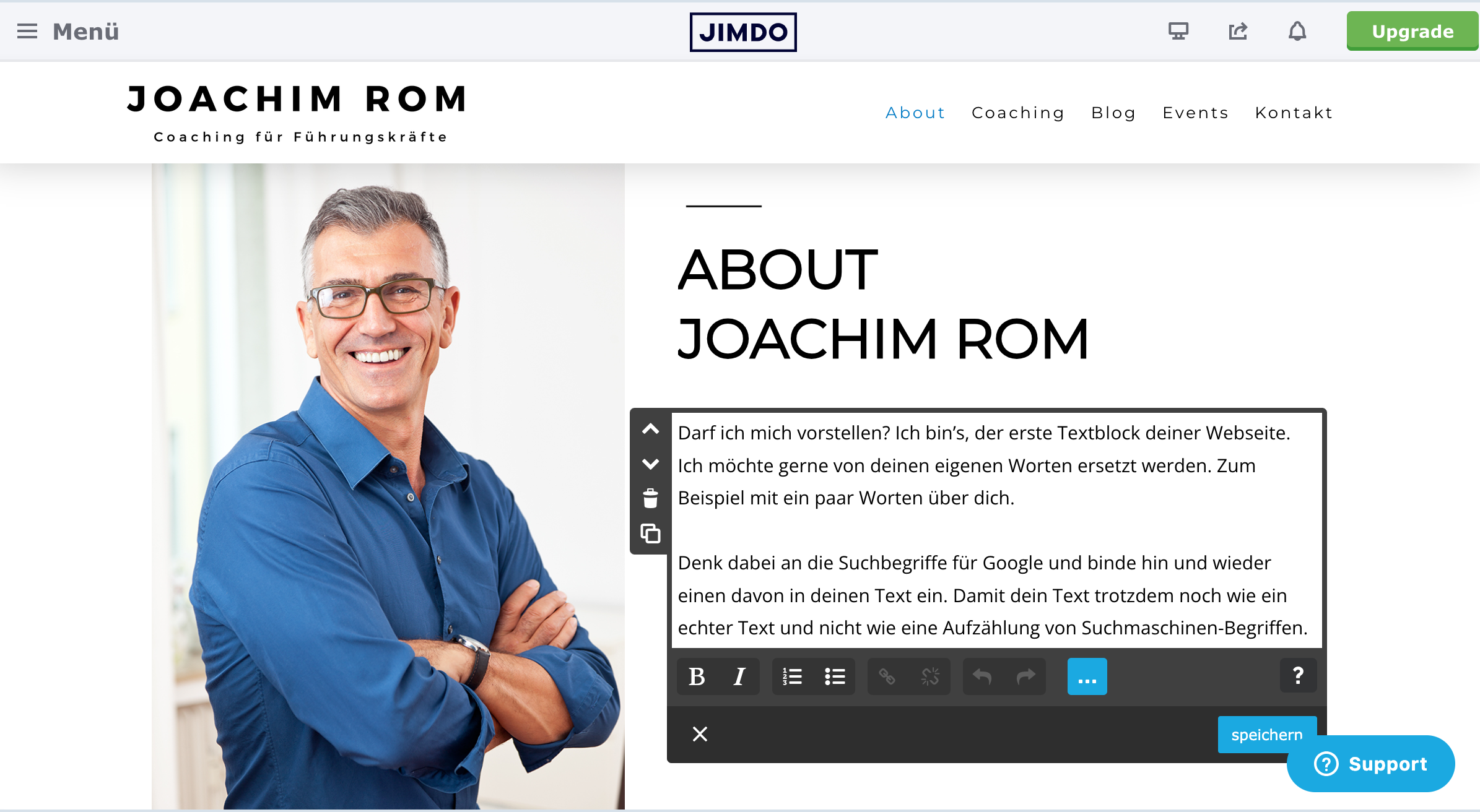
Sie können Ihrer Website auch völlig neue Inhaltselemente wie z. B. Bildergalerien, Textfelder, Kontaktformulare oder Facebook-Buttons hinzufügen. Dazu gehen Sie mit der Maus in den Bereich zwischen zwei bestehenden Inhaltselementen. Es erscheint ein “+” Symbol, gefolgt von dem Feld “Inhalt hinzufügen”. Wenn Sie nun darauf klicken, öffnet sich ein Fenster in dem Sie zwischen unterschiedlichsten Inhaltselementen auswählen können.
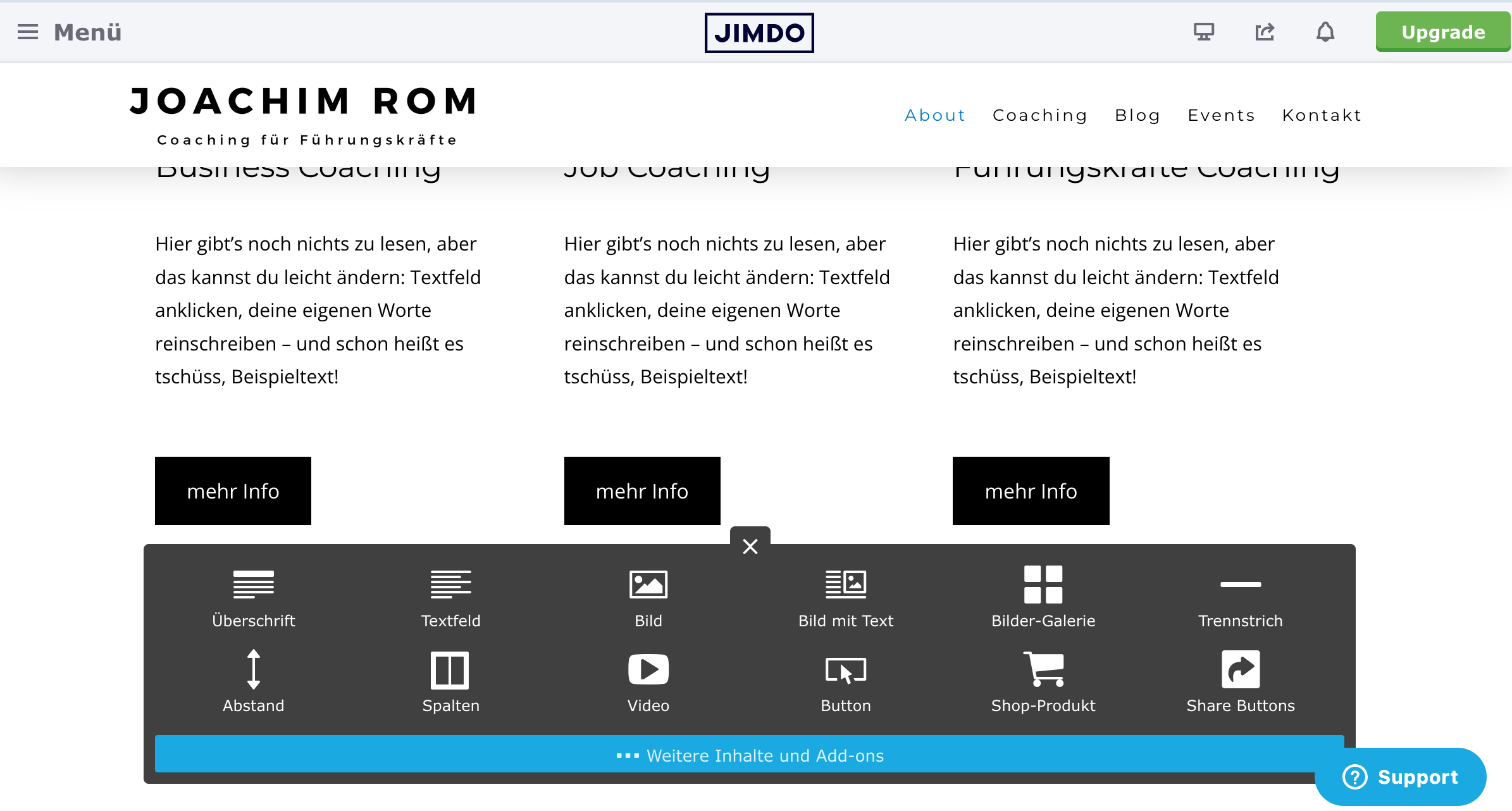
Schritt 8: Testen Sie Ihre Website
Sobald Sie für Ihre Jimdo-Website eine Internet-Adresse bestimmt haben, ist die Homepage im Netz aufrufbar. Sie brauchen eine Jimdo-Website also nicht extra zu veröffentlichen. Bevor Sie Ihre Jimdo Website bei Suchmaschinen anmelden oder diese bei Ihren Kunden bekannter machen, empfiehlt es sich allerdings, diese noch einmal auf “Herz und Nieren” zu testen. Besonderes Augenmerk sollte man auf Rechtschreibfehler legen.
Zur Sicherheit sollte man zudem überprüfen, ob alle Platzhalterelemente der Vorlage durch eigene Inhalte ausgetauscht wurden und ob alle Verlinkungen stimmen. Klicken Sie auf die verschiedenen Monitor-Symbole rechts oben, um Ihre Website in der Besucheransicht anzusehen.
3. Platz: Hostinger als der einfachste Anbieter
“Die Nutzer von Hostinger profitieren vor allem von der sehr einfachen Bedienbarkeit dieses Baukastens. Er ist damit sehr gut für Einsteiger geeignet, die einfache Websites erstellen möchten.”
| Vorteile | Nachteile |
| Hohe Nutzerfreundlichkeit – einfache Bedienung. | Keine Gratis-Version, aber eine 30 Tage lange Testphase in der das System unverbindlich getestet werden kann. |
| 16.000 durchwegs schöne Designvorlagen zur Auswahl. | |
| Vergleichsweise günstige Tarife. |
Hostinger ist grundsätzlich ein sehr einsteigerfreundlicher Homepage-Baukasten mit dem Nachteil, dass er – Gegensatz zu Wix oder auch zu Jimdo – keine dauerhafte Gratis-Version bietet. Es gibt allerdings eine einmonatige Testphase, in der man viele Funktionen dieses einfach aufgebauten Baukastensystems testen kann.
Der Baukasten von Hostinger bietet ein einfaches Homepage Programm, mit dem man sehr rasch Webseiten mit eigener Internet-Adresse ins Netz stellen kann. Wie bei Jimdo oder Wix braucht man auch bei Hostinger keinerlei Software herunterladen – ein PC und ein Internetanschluss genügen völlig. Hostinger lässt sich intuitiv bedienen, der Baukasten ist weitestgehend selbsterklärend.
Wer Hostinger länger als einen Monat nutzen möchte, muss sich für einen der zahlreichen kostenpflichtigen Tarife entscheiden, wobei der Speicherplatz und die Bandbreite bei den meisten Tarifen unbegrenzt ist. Der günstigste Hostinger-Tarif kostet lediglich einen Euro im Monat – allerdings fehlen hier machen Funktionen, speziell im Social-Media-Bereich.
Mit dem Tarif Hostinger Business für nur vier Euro monatlich lassen sich bereits professionelle Internet-Auftritte realisieren, wobei die einsteigerfreundliche Bedienung bei allen Tarifen gewährleistet bleibt. Die Domaingebühr für eine eigene Internet-Adresse beträgt um die 15 Euro pro Jahr – auch das ist sehr günstig.
Mit Hostinger Schritt für Schritt eine einfache Homepage erstellen
Schritt 1: Kostenlos bei Hostinger registrieren
Im ersten Schritt melden Sie sich bei Hostinger an, um den Baukasten unverbindlich und kostenlos zu testen. Dazu gehen Sie auf diesen Link. In dem sich anschließend öffnenden Fenster klicken Sie dann auf “Zugreifen”.
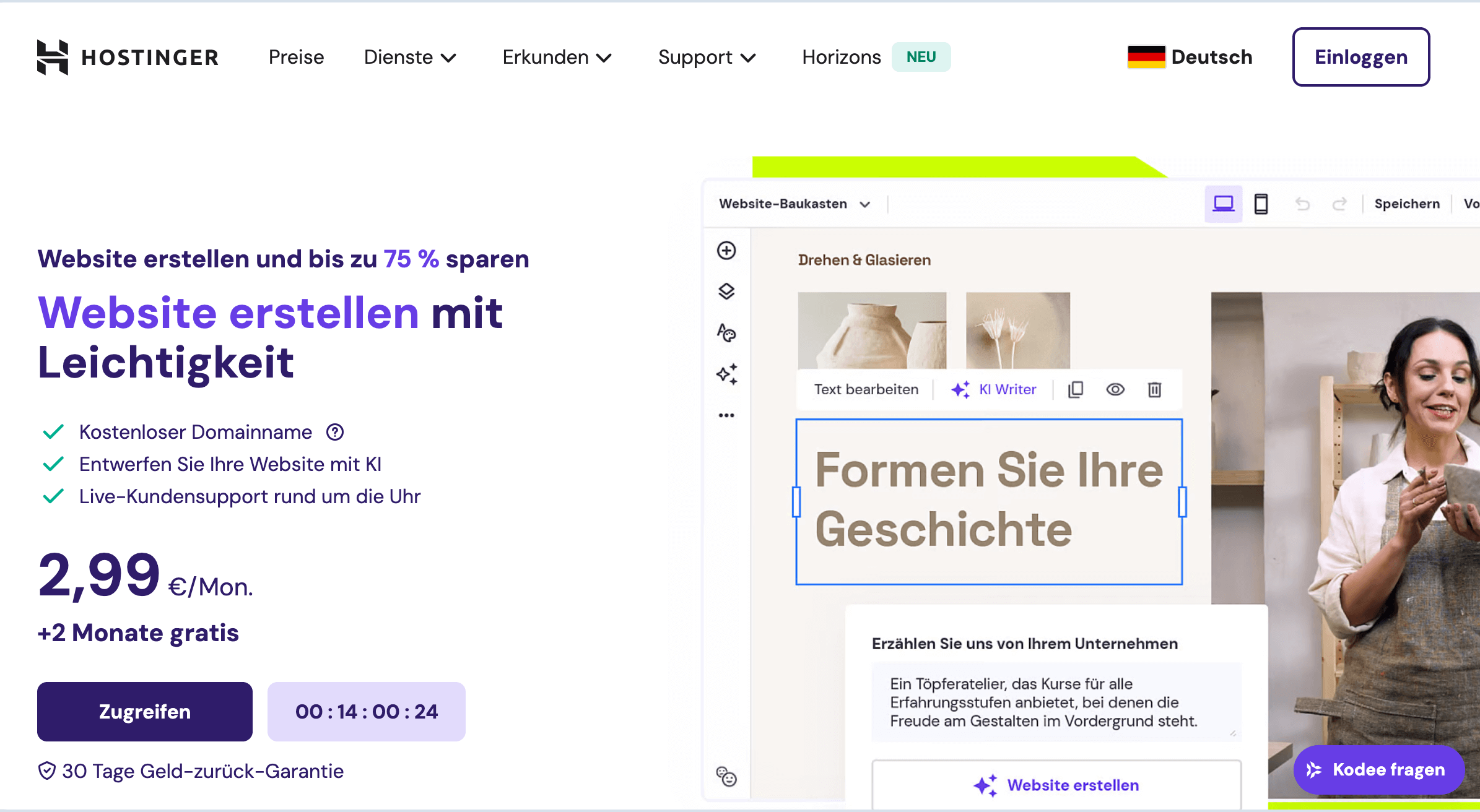
Danach öffnet sich ein weiteres Fenster, wo Sie Ihren Plan bezahlen müssen.
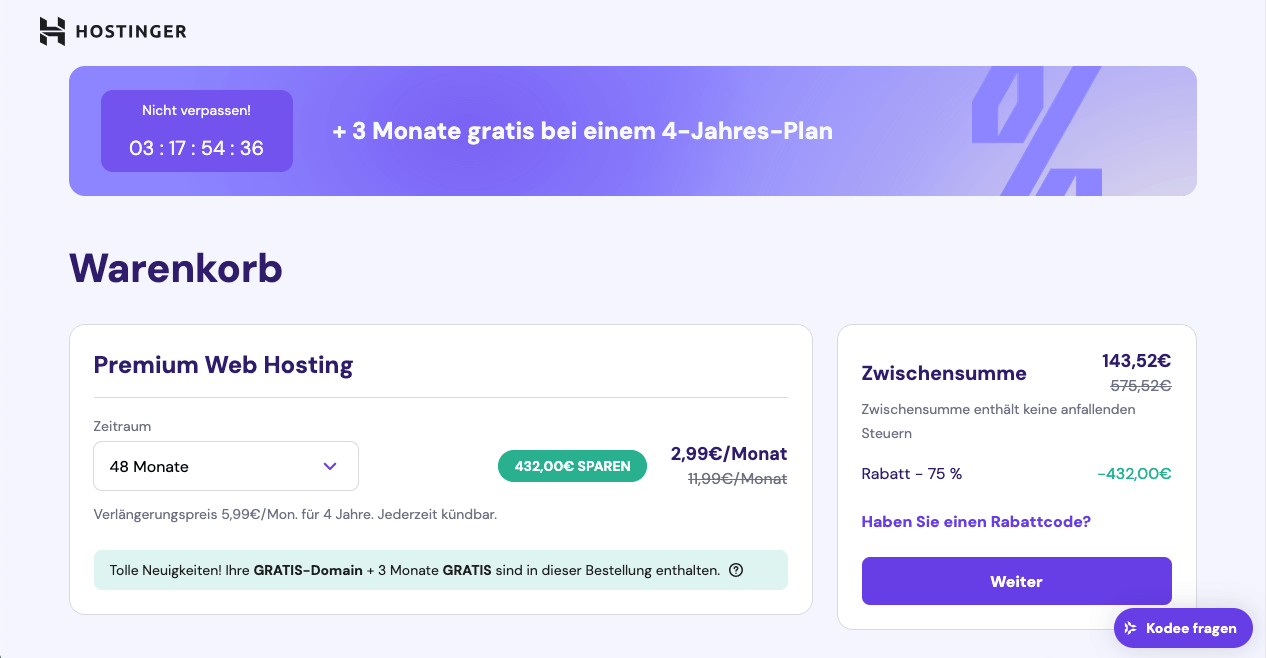
Danach legen Sie ein Benutzerkonto an und geben Ihre E-Mail-Adresse sowie ein Passwort an. Haben Sie alle Felder ausgefüllt, klicken Sie auf “Registrieren”.
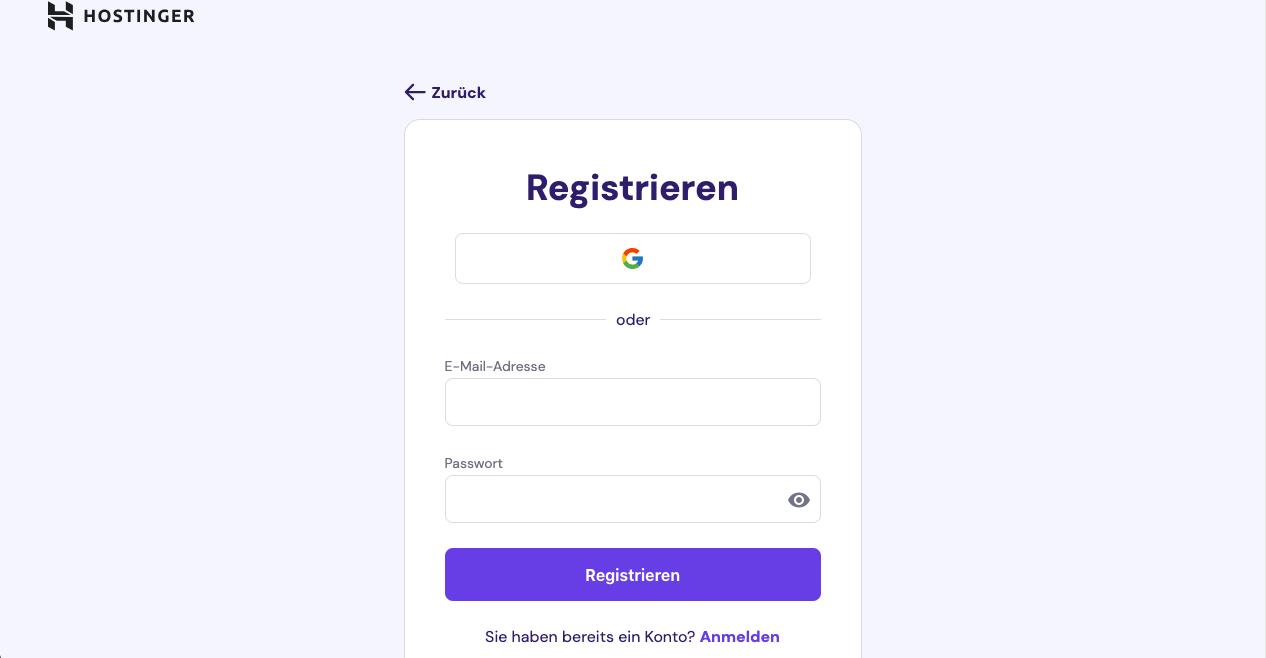
Schritt 2: Geben Sie das Thema Ihrer Website an
In diesem Schritt beantworten Sie einige Fragen, die Ihnen Hostinger zu Ihrerer Homepage stellt – unter anderem zum Thema der Seite. Mit Ihren Antworten erstellt Hostinger bereits das Grundgerüst Ihrer Homepage. Klicken Sie Auf “Fortfahren”, wenn Sie alle Fragen von Hostinger beantwortet haben.
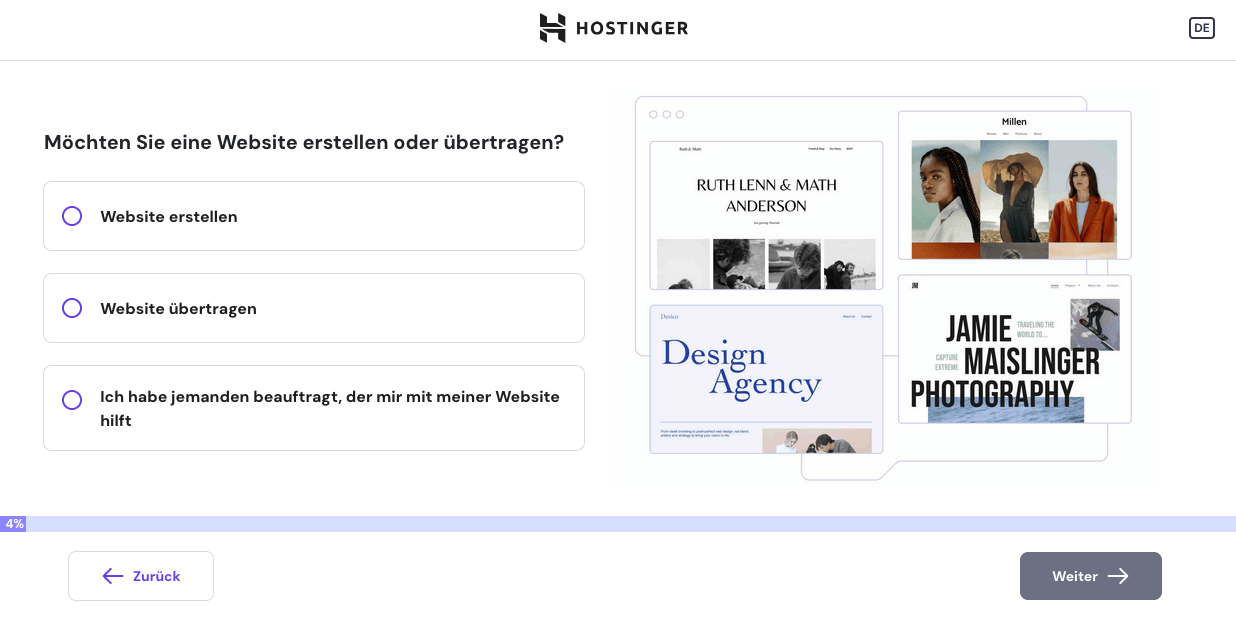
Schritt 3: Geben Sie Ihrer Website ein Design
Entsprechend den von Ihnen gemachten Angaben, schlägt Ihnen Hostinger nun mehrere Designs für Ihre Website vor. Klicken Sie bei jenem Design auf “Auswählen”, das Ihnen am besten gefällt.
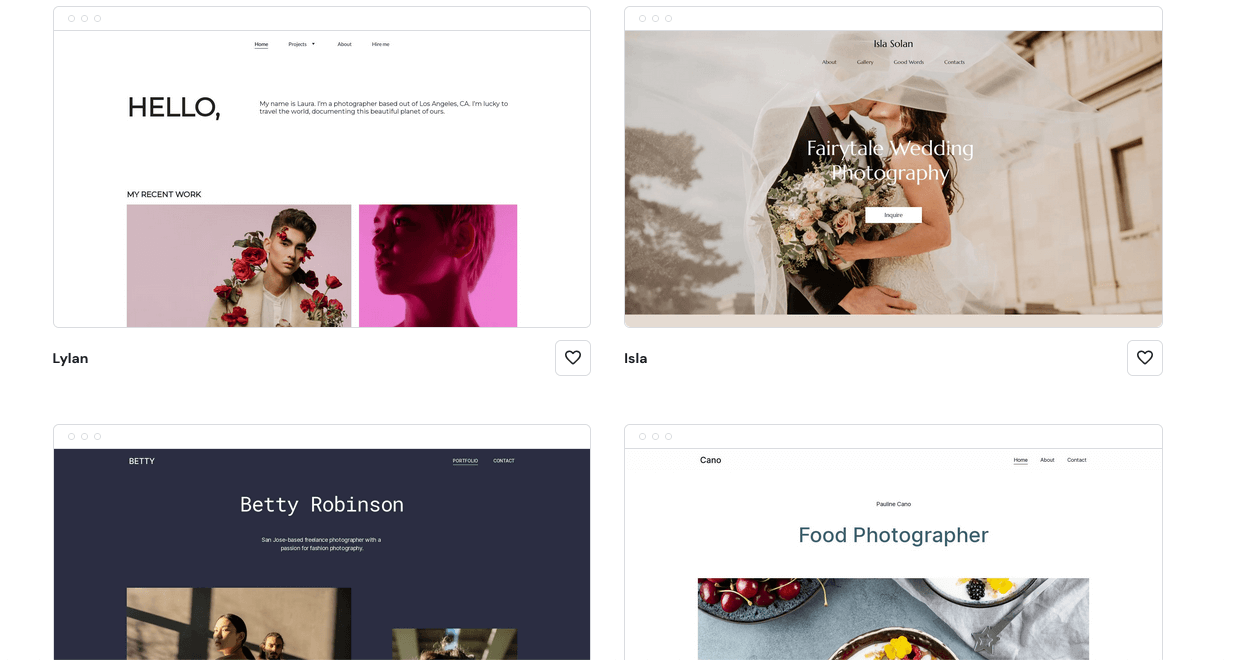
Schritt 4: Passen Sie die Zahl der Unterseiten und das Menü an
Nutzen Sie die rechte Spalte in Ihrem Baukasten, um neue Seiten hinzuzufügen, bestehende Seiten zu löschen oder Seiten umzubenennen. Die Änderungen werden auch im Navigationsmenü Ihrer Website sofort umgesetzt.
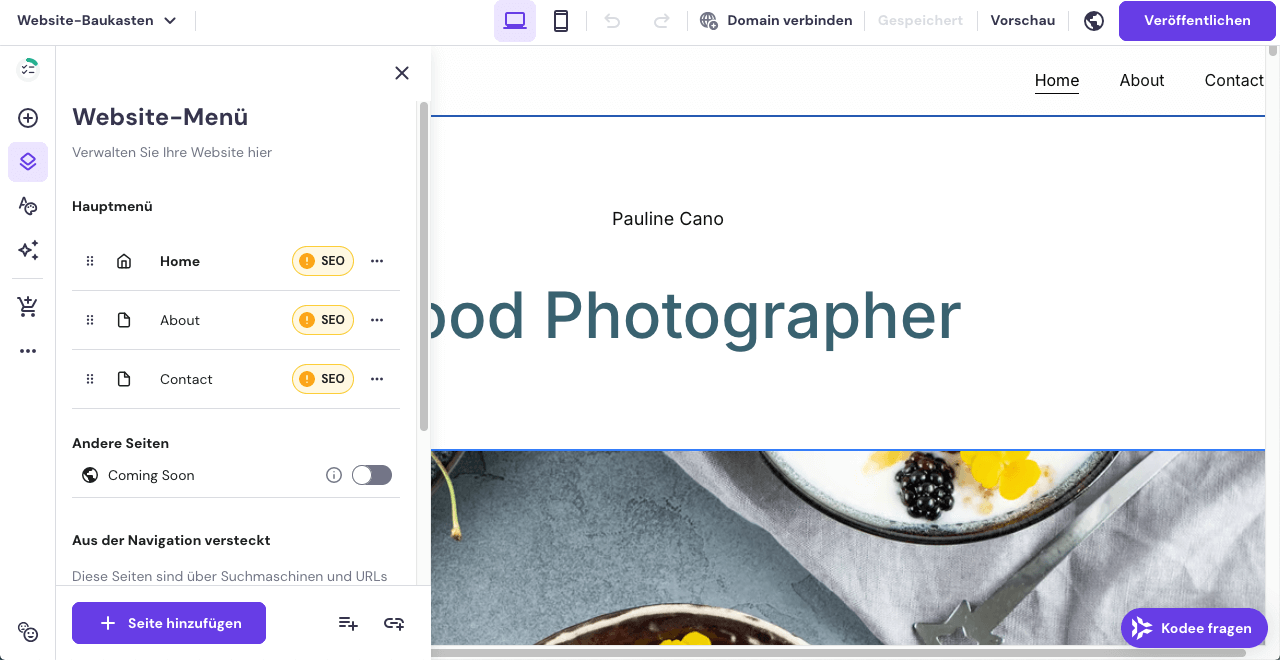
Schritt 5: Fügen Sie eigene Inhalte hinzu
Jetzt gehen Sie daran, die in der Vorlage vorgegebenen Bilder und Texte durch Ihre eigenen auszutauschen. Dafür klicken Sie einfach auf das entsprechende Bild oder den Text. Texte können Sie direkt im Baukasten bearbeiten bzw. in den Baukasten kopieren. Die eigenen Bilder laden Sie von Ihrem PC an die Stelle der Website, an der Sie diese benötigen.
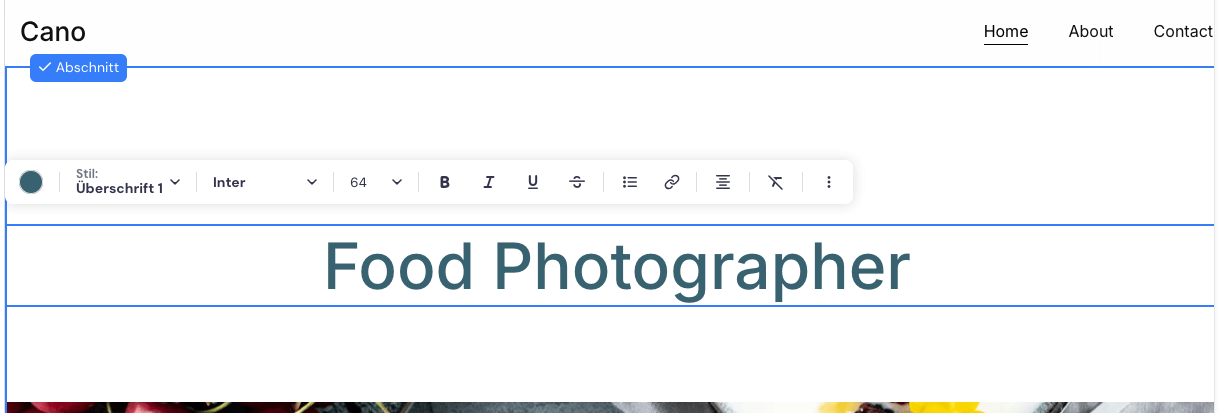
Schritt 6: Ergänzen Sie die Website mit neuen Elementen
Auch bei Hostinger lassen sich Designvorlagen durch unterschiedlichste Elemente erweitern. Dies können beispielsweise zusätzliche Bereiche für Texte, Bilder oder Tabellen sein – aber auch Shop-Elemente oder Social-Media Funktionen stehen in vielen Hostinger-Tarifen bereit.
Zum Hinzufügen von einem neuen Bereich gehen Sie mit der Maus zwischen zwei bestehende Elemente. Es erscheint ein “+” Symbol gefolgt von der Schaltfläche “Bereich hinzufügen”. Daraufhin finden Sie in der linken Seitenleiste eine Reihe von verschiedensten Inhaltselementen, mit denen Sie Ihre Designvorlage einfach und rasch erweitern können.
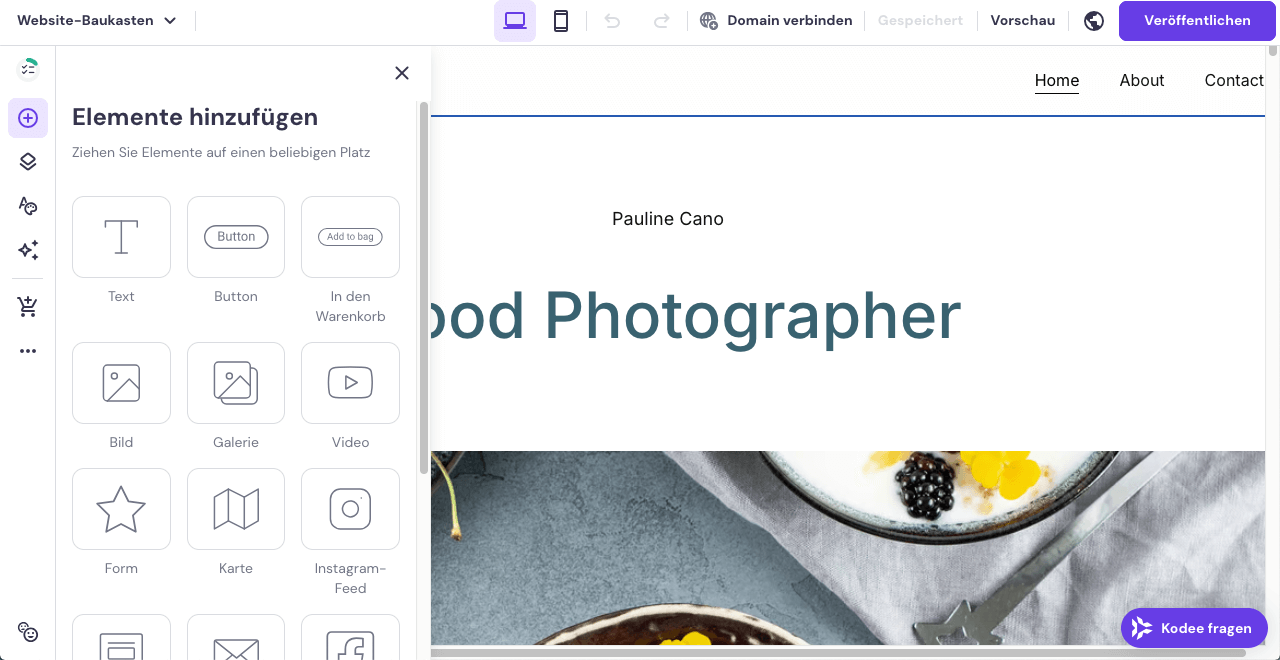
Schritt 7: Entscheiden Sie sich für eine Internet-Adresse und gehen Sie online
Bevor Sie Ihre Website veröffentlichen, sollten Sie diese noch einmal gründlich kontrollieren. Speziell im Hinblick auf Rechtschreibfehler, aber auch ob der Gesamteindruck der Website “stimmig” ist. Wenn die Website fertig ist, dann klicken Sie im Baukasten rechts oben auf “Veröffentlichen”. Nutzen Sie die einmonatige Testphase von Hostinger, wird Ihre Website jetzt im Hintergrund für die restliche Zeit des Testzeitraums auf einer Subdomain online gestellt und ist im Netz aufrufbar.
Auf Ihrem Bildschirm öffnet sich gleichzeitig ein Fenster, in dem Ihnen verschiedene Internet-Adressen (Domains) vorgeschlagen werden. Sie können über dieses Fenster aber auch nach eigenen Domains suchen. Entscheiden Sie sich für eine Internet-Adresse und legen Sie sich auf einen der Bezahltarife fest, damit Ihre Website auch nach Ende des Testzeitraums bestehen bleibt.
Im folgenden Abschnitt finden Sie wichtige Tipps zur Domain-Auswahl.
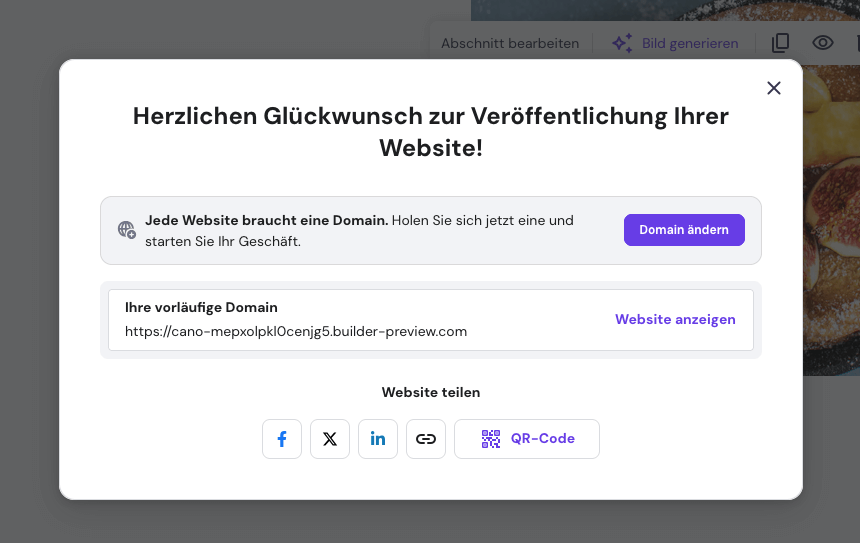
Spezial-Wissen: Das sollten Sie bei der Auswahl der richtigen Internet-Adresse beachten
Auch die einfachste HTML Homepage braucht eine Domain, unter der sie im Netz zu finden ist. Selbst wenn Sie nur eine sehr schichte Website ins Netz stellen, sollten Sie sich bei der Auswahl der richtigen Internet-Adresse Zeit nehmen und gründlich vorgehen. Homepages lassen sich Zug um Zug erweitern, und eine einmal halbwegs bekannte Internet-Adresse sollte man nicht so schnell wechseln.
- Für deutsche Websites ist in jedem Fall eine Internet-Adresse mit der deutschen Länderkennung “de” empfehlenswert. Bei Unternehmen aus Deutschland ist dies heute allgemeiner Standard.
- Fassen Sie sich kurz! Je einfacher und unkomplizierter eine Internet-Adresse ist, desto besser kann man sich diese merken und fehlerfrei eingeben. Die Domain “blumen-huber.de” ist beispielsweise deutlich einfacher zu merken als z. B. “blumenversand-pospicyl-aus-muenchen.de”.
- Verwenden Sie bei Internet-Adresse eine bildhafte Sprache. Wörter die “Bilder im Kopf” erzeugen, bleiben länger im Gedächtnis!
- Vermeiden Sie in Ihrer Internet-Adresse Umlaute, Sonderzeichen und den Buchstaben “ß”. Selbst wenn manche dieser Zeichen bei Domains zulässig sein sollten, sorgen diese sehr häufig für Missverständnisse.
Für einen Modeblog wäre beispielsweise “www.kleiderbuegel.de” ein passender Name, weil damit eine Marke entsteht, die man sich gut merken kann. Etwas weniger ansprechend wäre dagegen “sabines-modeblog.de”, unter der Voraussetzung dass “Sabine” bei der Zielgruppe nicht bekannt ist.
Spezial-Wissen: Das sollten Sie beim Seitenaufbau Ihrer Homepage beachten
Auch wenn Sie nur eine einfache Webseite erstellen: Bevor Sie loslegen sollten Sie sich einige Gedanken über die Seitenstruktur Ihres Internetauftritts machen. Im Grunde geht es dabei darum, dass Sie sich überlegen welche Inhalte Sie auf Ihrer Website präsentieren möchten und wie Sie diese am besten für Ihre Nutzer gliedern. Diese sollten so rasch wie möglich einen guten Überblick bekommen und die Inhalte, nach denen sie suchen auf direktem Weg finden.
Am Beispiel des Web-Auftritts eines selbständigen Fotografen erklärt, könnte ein typischer Aufbau einer kleineren Website folgendermaßen aussehen:
- Leistungen: hier finden Sie einen Überblick über sämtliche Leistungen des Fotografen.
- Referenzen: In diesem Bereich finden Sie Referenzprojekte des Fotografen – in der Regel die besten und eindruckvollsten Fotos.
- Über mich / Über uns-Seite: Auf dieser Seite stellt sich der Fotograf persönlich vor, dabei stellt er vor allem seine Qualifikationen in den Vordergrund.
- Kontakt: Dieser Bereich darf bei keiner Homepage fehlen – potenzielle Kunden sollten so einfach wie möglich Kontakt aufnehmen können.
- Impressum: Für die allermeisten Websites ist ein rechtsgültiges Impressum vorgeschrieben. Viele Homepage-Baukästen bieten Hilfe bei der Erstellung.
Je übersichtlicher eine Website ist, desto besser. Als Grundregel gilt: So wenige Menüpunkte wie möglich, so viele wie nötig. Eine einfache Website sollte dabei mit vier bis sechs Menüpunkten das Auslangen finden. Entscheidend dabei ist, dass der Besucher von vornherein erkennt, unter welchen Menüpunkten ein bestimmter Inhalt zu finden ist.
Spezial-Wissen: Wie gelangen möglichst viele Besucher auf meine Homepage?
Grundsätzlich möchte jeder Homepage-Betreiber, dass die eigene Website so oft wie möglich im Internet aufgerufen wird – und zwar von jenen Menschen, für welche die Inhalte auf der Seite gedacht sind. Suchmaschinen – allen voran Google – spielen eine entscheidende Rolle, wenn es darum geht dass eine Website und deren Inhalte im Netz gefunden werden.
Damit möglichst viele Besucher von Google und Co auf Ihre Seite gelangen, sollten zwei Ziele im Vordergrund stehen:
- Sie sollten Inhalte und Informationen anbieten, nach denen relativ viele Menschen suchen.
- Sie sollten es schaffen, bei wichtigen Suchanfragen in den Ergebnislisten der Suchmaschinen so weit oben wie möglich zu erscheinen.
Um das erste Ziel zu erreichen, hilft Ihnen Google bei der Suche nach Begriffen, die von Internetnutzern möglichst häufig gesucht werden. Diese Suchbegriffe werden in der Fachsprache als “Keywords” bezeichnet.
Mit dem kostenlosen Keyword-Planer stellt Google ein Werkzeug zur Verfügung das Sie nutzen können, um für Sie wichtige Suchbegriffe herauszufinden. Um den Keyword-Planer zu verwenden, müssen Sie sich kostenlos und unverbindlich bei Google Ads registrieren. Haben Sie sich bei Google Ads angemeldet, finden Sie den Keyword-Planer im Menü unter dem Reiter “Tools”. Grundsätzlich haben Sie beim Keyword-Planer zwei Optionen zur Auswahl:
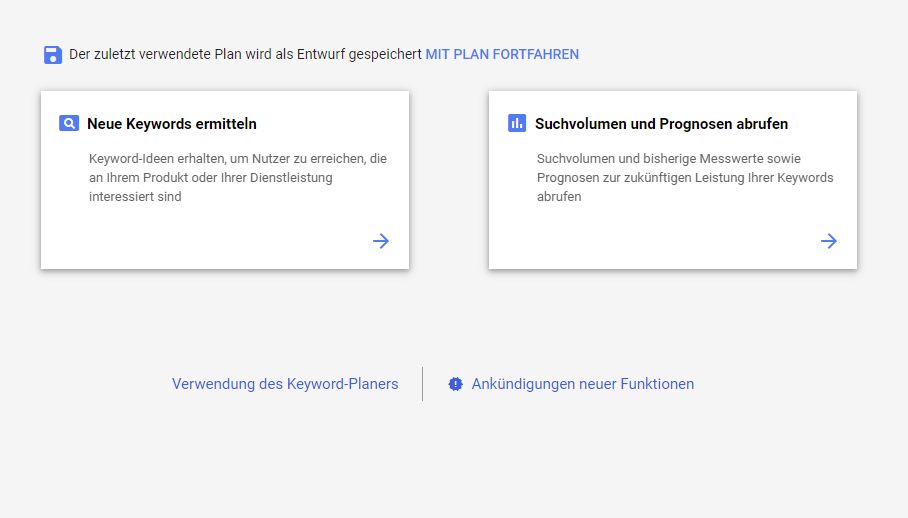
Bei der Option “Suchvolumen und Prognosen abrufen” können Sie sich zu jedem beliebigen Wort oder jeder beliebigen Wortgruppe anzeigen lassen, wie viele Personen pro Monat in Deutschland danach suchen. Ein Keyword kann folglich sowohl aus einem einzelnen Wort (wie z. B. “Buchblog”) als auch aus einer Wortgruppe (wie z. B. “Thriller Buchtipp”) bestehen.
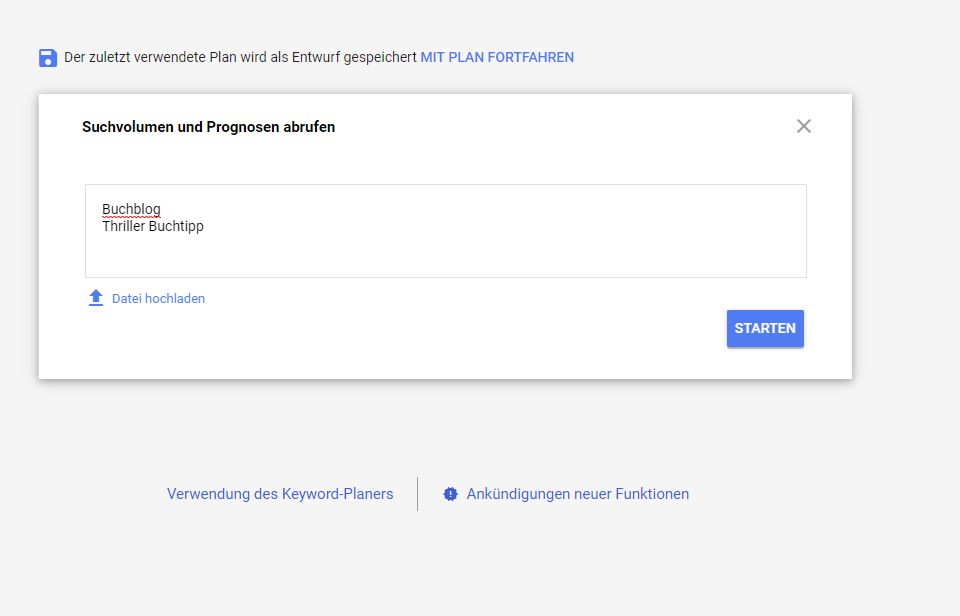
Entsprechend diesem Beispiel würde sich herausstellen, dass in Deutschland pro Monat lediglich zwischen 10 und 100 Personen nach dem Begriff “Thriller Buchtipp” suchen. “Buchblog” wird laut Google hingegen von 100 bis 1000 Nutzern gesucht. Für jene Unternehmen die das Google Werbeprogramm Google Ads kostenpflichtig nutzen, stellt Google genauere Daten zur Verfügung.
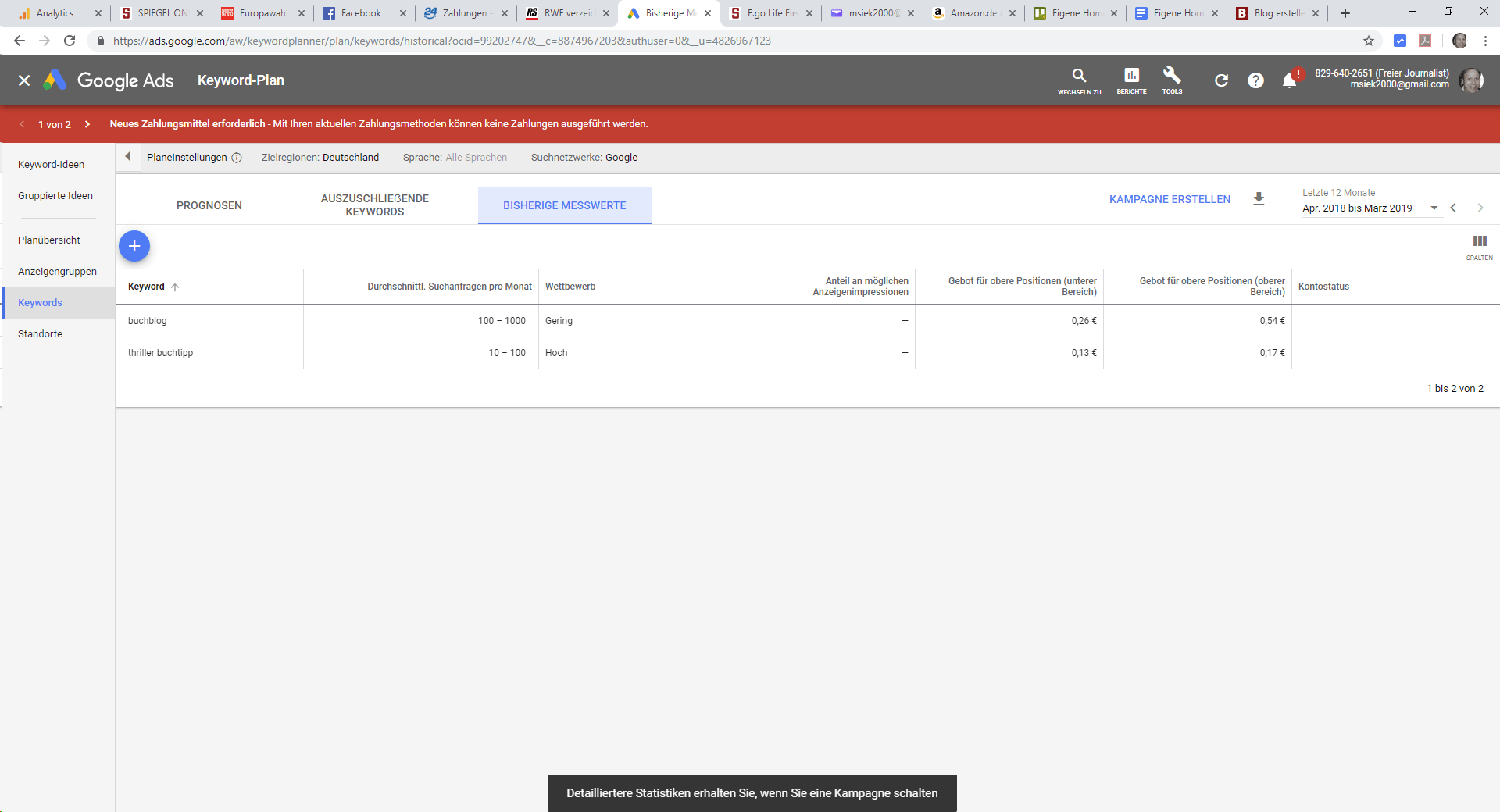
Grundsätzlich sind Informationen über die Anzahl der Suchanfragen von Bedeutung, wenn man herausfinden möchte, zu welchen Themengebieten es sich lohnt neue Texte für die Website zu verfassen.
Das zweite Werkzeug des Google Keyword-Planer ist das Tool “Neue Keywords ermitteln”. Dabei gibt man entweder die Internet-Adresse der Homepage oder verschiedene Stichwörter an, die in Zusammenhang mit den Inhalten der Homepage stehen.
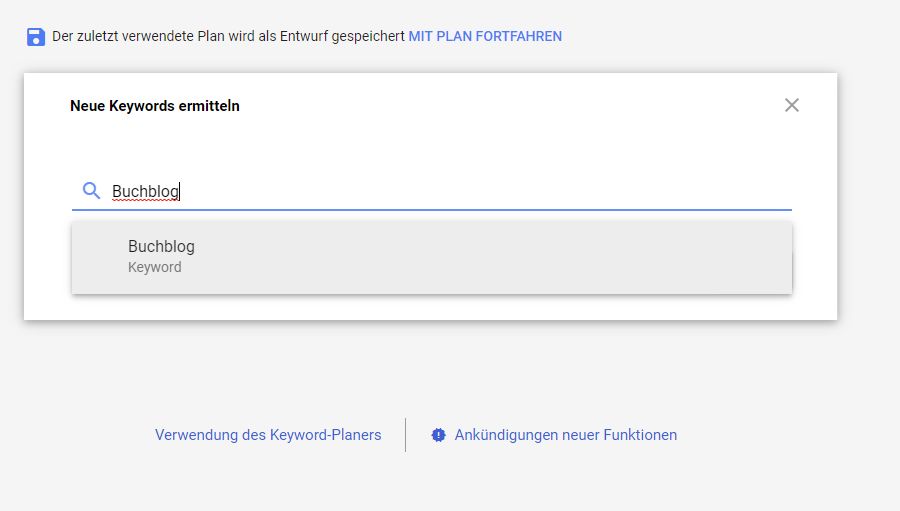
Google wertet daraufhin aus, welche neuen Themenbereiche zu den bereits bestehenden Inhalten auf Ihrer Website passen könnten. Zusätzlich zeigt Google an, wie viele Menschen in Deutschland nach diesen neuen Themen suchen. Wenn Sie zusätzliche Besucher auf Ihre Website locken möchten, sind Texte zu neuen und attraktiven Themen ein sehr effektives Mittel.
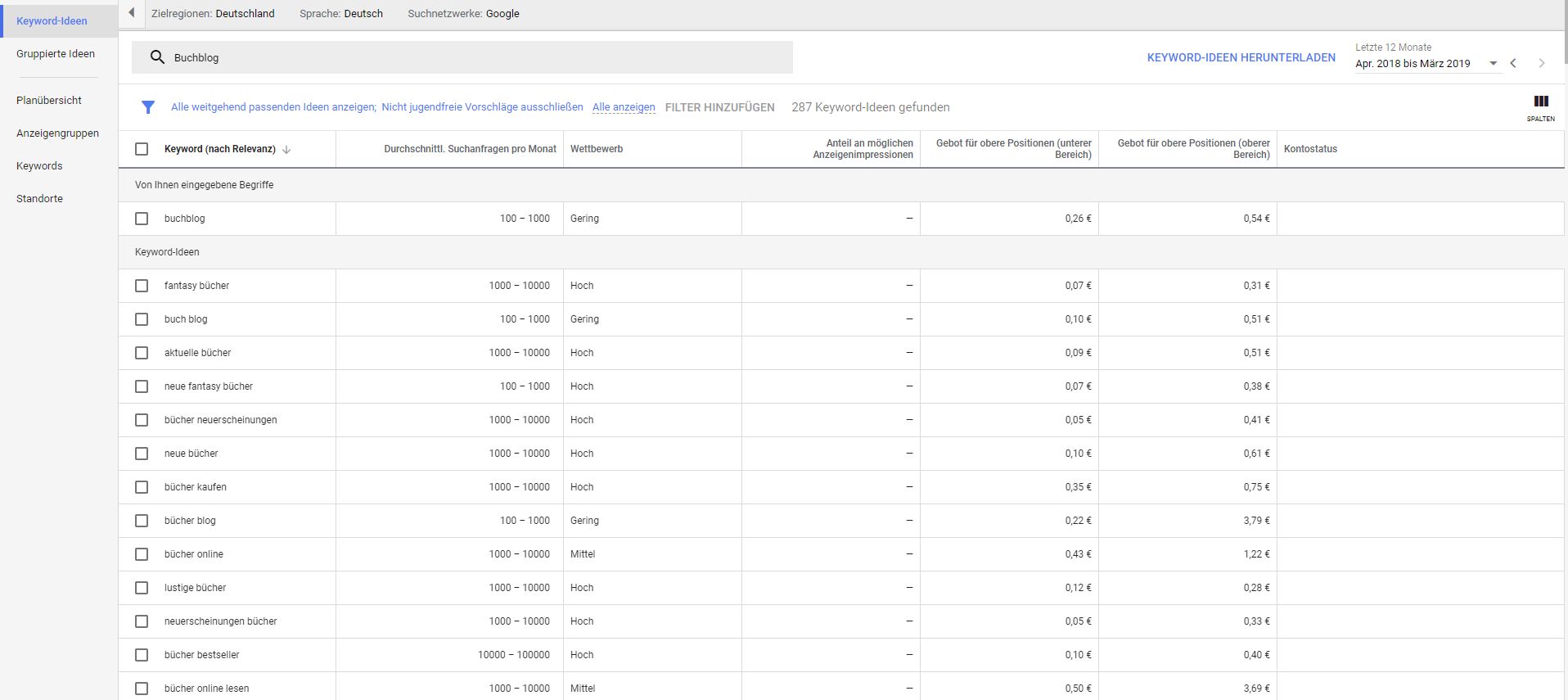
Spezial-Wissen: Was ist sonst noch bei einer einfachen Homepage erstellen zu beachten?
Suchmaschinen sind nicht der einzige Weg, um mehr Besucher auf eine Website zu bringen. Soziale Medien wie Facebook, Instagram oder Twitter sind hervorragend dazu geeignet, auf die eigene Website aufmerksam zu machen.
Fast alle sozialen Medien bieten sehr günstige Möglichkeiten, um die eigene Website sehr zielgerichtet zu bewerben. So kann man beispielsweise bei Werbung auf Facebook sehr genau definieren, welche Personengruppen in welchem Gebiet eine Anzeige zu Gesicht bekommt.
Abgesehen davon ist es für Website-Betreiber oft nicht nötig, in Zusammenhang mit Social Media Aktivitäten überhaupt Geld auszugeben. Wer auf seiner Website über gute Inhalte verfügt und Besuchern die Möglichkeit gibt diese auf Facebook & Co zu teilen, lockt unweigerlich neue Nutzer auf seine Seite. Dazu muss man auf der eigenen Website lediglich sogenannte Share-Buttons einrichten, die fast alle guten Homepage-Baukästen anbieten.
Wird damit beispielsweise ein interessanter Text oder ein spannendes Bild ausgehend von Ihrer Website in sozialen Medien geteilt, weckt dies automatisch Interesse und Nutzer rufen Ihre Website auf um sich auch anderweitig umzusehen. Wesentlich dabei ist, dass nur wirklich interessante Inhalte in sozialen Medien geteilt werden.
Zusammenfassung: Einfache Homepage erstellen
“Homepage-Baukästen sind ein ideales Werkzeug für Einsteiger, um rasch und ohne Vorkenntnisse ansprechende Websites ins Netz zu stellen. Darüber hinaus eignen sich gute Baukasten-Systeme auch für größere Internetauftritte oder für Webshops.”
Sie brauchen weder programmieren zu können, noch müssen Sie irgendwelche Kenntnisse im Webdesign haben oder teure Website-Software kaufen: Mit Homepage-Baukästen läasst sich eine einfache Homepage rasch und einfach selbst erstellen. Sie sind das ideale Werkzeug für Einsteiger, wenn es darum geht schnell und kostengünstig eine Homepage zu bauen.
Mit guten Baukasten-Systemen können Sie Ihre ersten Internetseiten innerhalb einer Stunde online stellen. Dabei reichen einfachste Computerkenntnisse, wie sie beispielsweise für die Nutzung von Facebook oder für das Verfassen eines Briefes auf Microsoft Word erforderlich sind. Gute Homepage-Baukästen funktionieren intuitiv und ganz einfach selbsterklärend, lange Einarbeitungszeiten sind aus diesem Grund nicht notwendig.
Der beste Homepage-Baukasten für Websites jeder Größe ist:
1. Platz Wix
Auch eine umfangreiche Website lässt sich mit dem Baukasten-Sytem von Wix in acht knappen Schritten erstellen:
- Kostenlos bei Wix registrieren
- Fragen von Wix zu Ihrem Website-Projekt beantworten
- Designvorlage für Ihre Website wählen
- Seitenstruktur an Ihre Vorstellungen anpassen
- Platzhalterbilder und -texte in der Vorlage durch eigene ersetzen
- Neue, individuelle Inhaltselemente wie z. B. Kontaktformulare zur Vorlage hinzufügen
- Website vor dem Veröffentlichen auf Fehler überprüfen
- Internet-Adresse wählen und Website veröffentlichen
Wenn Ihre Website online ist, sollten Sie diese aktuell halten und im Idealfall regelmäßig um neue Inhalte ergänzen. “Veraltet” wirkende Websites machen keinen guten Eindruck bei Besuchern – noch wichtiger ist aber, dass sich laufend aktualisierte Inhalte sehr positiv auf die Suchergebnisse bei Google & Co auswirken.

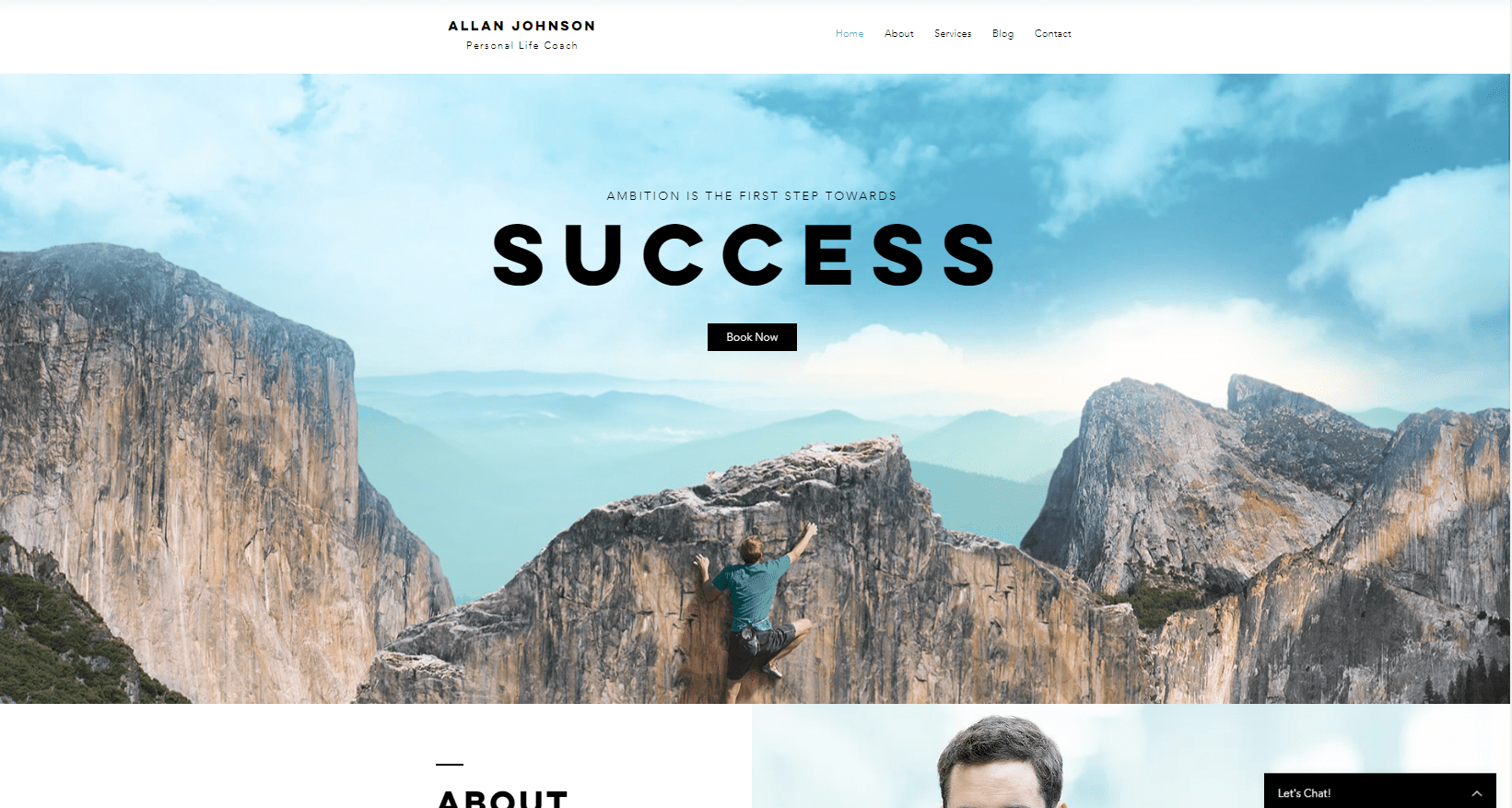
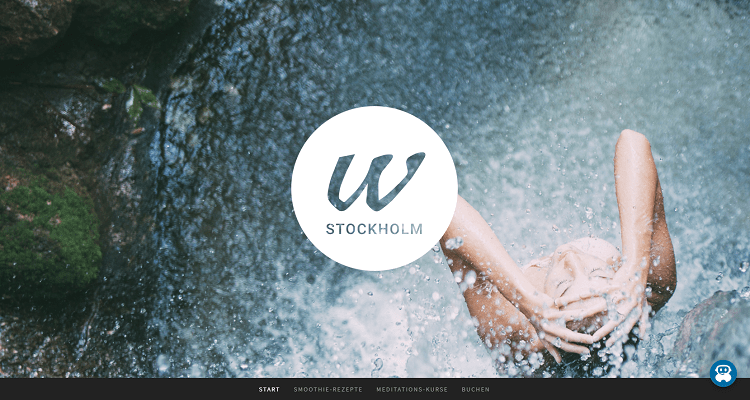
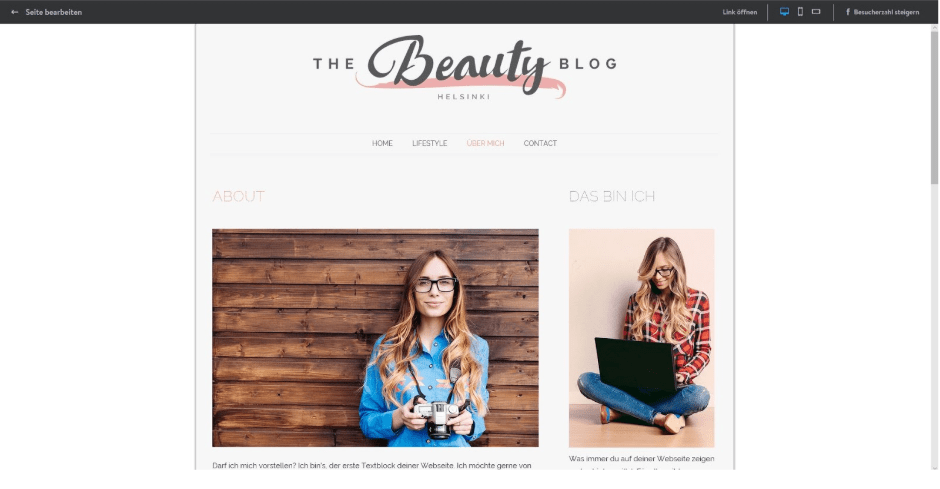
Hinterlasse einen Kommentar